Page 1

Page 2
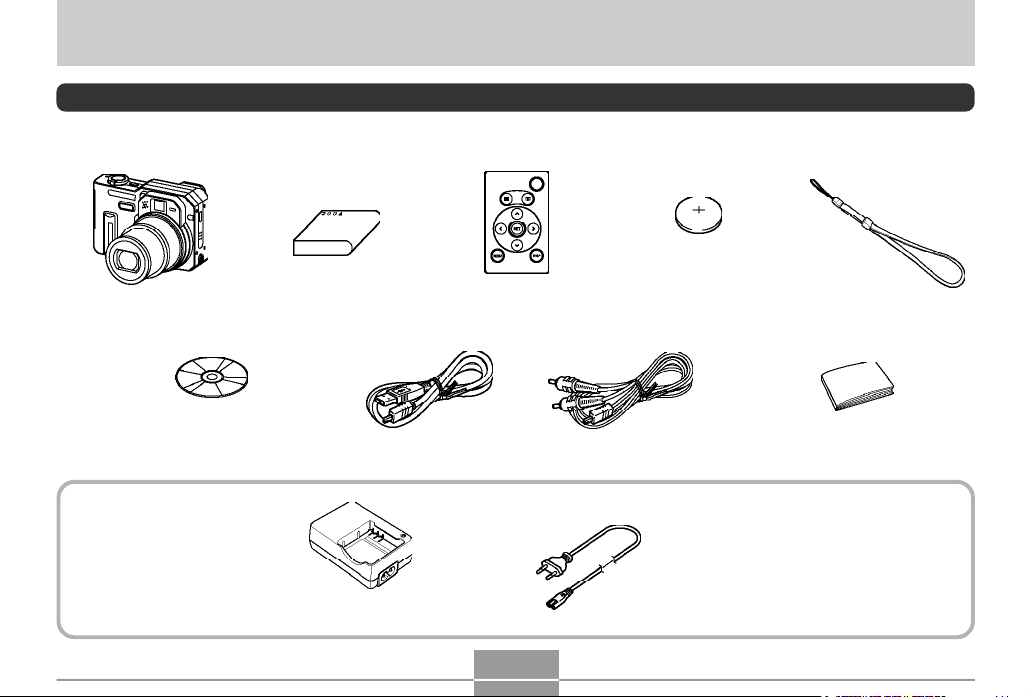
ВВЕДЕНИЕ
ВВЕДЕНИЕ
Комплектация
В комплект поставки входят следующие предметы и аксессуары. Если чего-то из нижеследующего списка не хватает,
незамедлительно обратитесь к продавцу.
Литий-ионный
Камера Ремешок
Компакт-диск
(Программное обеспечание
для цифровой камеры CASIO)
аккумулятор (NP-40)
Быстрое зарядное устройство
(BC-30L)
Беспроводной пульт
дистанционного
управления
Кабель USB
Литиевая батарейка (CR2025)
* Для пульта ДУ.
Кабель аудио/видео
Сетевой шнур
для переноски
Руководство по эксплуатации
2
Page 3
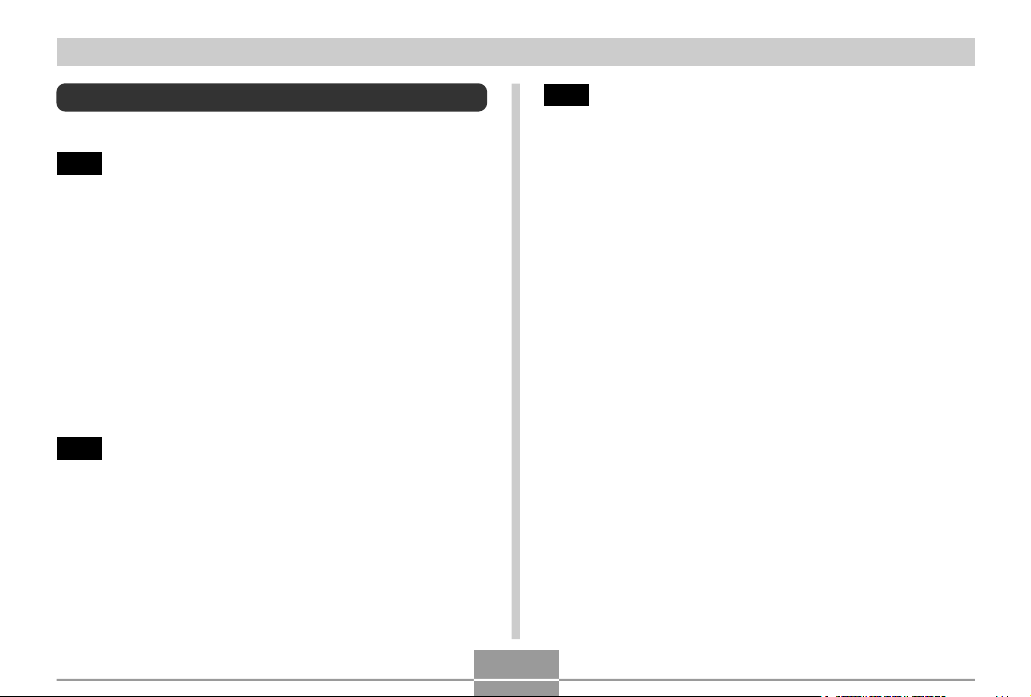
ВВЕДЕНИЕ
Содержание
2 ВВЕДЕНИЕ
Комплектация ............................................................ 2
Особенности ............................................................ 10
Меры предосторожности ........................................ 13
Общие меры предосторожности 13
Проверьте камеру перед эксплуатацией! 15
Ошибки передачи данных 15
Условия эксплуатации 15
Конденсация 16
Объектив и фазодетекторный сенсор 16
Другие меры предосторожности 16
17 КРАТКОЕ РУКОВОДСТВО
Сначала зарядите аккумулятор! ............................ 17
Выбор языка экранных сообщений и настройка
встроенных часов .................................................... 19
Запись снимка ......................................................... 20
Просмотр снимка ..................................................... 20
Удаление снимка ..................................................... 21
22 ЗНАКОМСТВО С ФОТОАППАРАТОМ
О данном руководстве ............................................ 22
Общее описание ..................................................... 23
Камера 23
Информация на ЖК-дисплее ................................. 26
Режим записи 26
Режим воспроизведения 30
Смена режимов отображения информации 31
Светодиодные индикаторы ..................................... 33
Закрепление ремешка для переноски ................... 34
Источники питания .................................................. 34
Использование быстрого зарядного устройства 34
Установка аккумулятора 38
Как правильно извлечь аккумулятор 39
Меры предосторожности 42
Использование сетевого адаптера 45
Включение и выключение камеры 47
Настройка функций энергосбережения 47
Экранное меню ........................................................ 48
Выбор языка экранных сообщений и настройка
встроенных часов .................................................... 51
Выбор языка экранных сообщений
и установка времени 52
3
Page 4
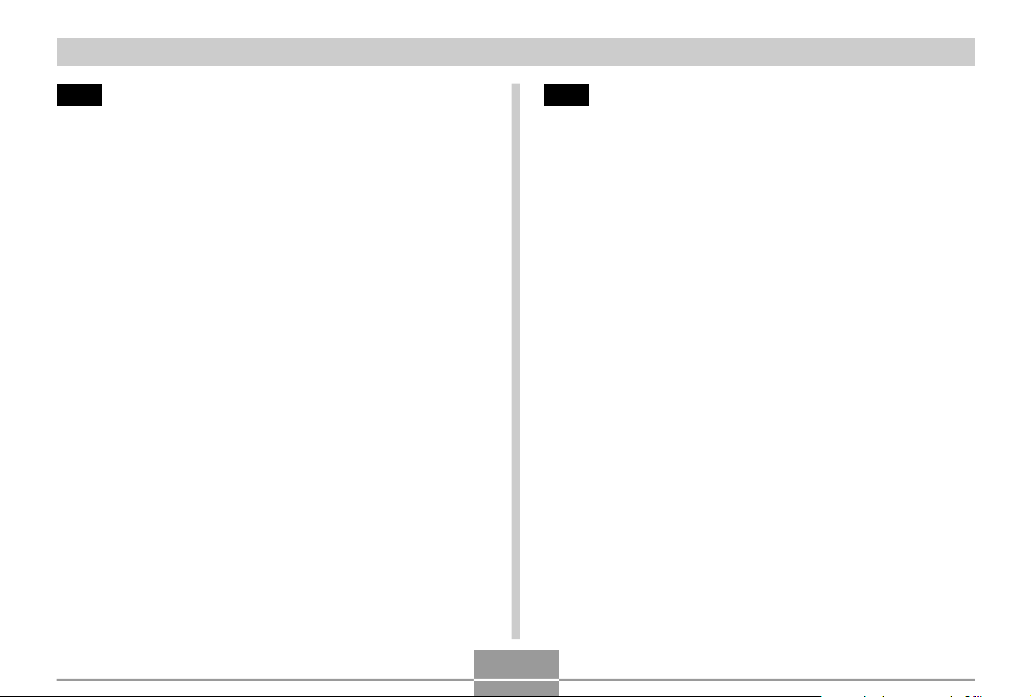
ВВЕДЕНИЕ
54 ЗАПИСЬ ФОТОСНИМКОВ
Запись фотоснимка ................................................. 54
Компоновка кадра 54
Запись фотоснимка 55
Меры предосторожности 57
Автофокусировка 58
ЖК-дисплей в режиме записи 58
Быстрый просмотр последнего снимка ................. 59
Удаление последнего снимка 59
Датчик расположения камеры ................................ 60
Оптический видоискатель ...................................... 61
Увеличение .............................................................. 62
Оптическое увеличение 62
Цифровое увеличение 63
Встроенная вспышка .............................................. 64
Состояние вспышки 66
Управление интенсивностью импульса вспышки 66
Меры предосторожности 67
Автоспуск ................................................................. 68
Разрешение и качество фотоснимков ................... 70
Разрешение снимков 70
Качество снимков 71
73 ДРУГИЕ ФУНКЦИИ РЕЖИМА ЗАПИСИ
Режимы фокусировки .............................................. 73
Автофокусировка 74
Режим макросъемки 76
Режим “бесконечность” 77
Ручная фокусировка 77
Режим панорамного фокуса 78
Блокировка фокуса 79
Экспокоррекция (экспосдвиг) ................................. 80
Баланс белого ......................................................... 81
Ручная коррекция баланса белого 82
Режимы экспозиции ................................................ 83
Приоритет диафрагмы 83
Приоритет выдержки 85
Ручная установка экспопараметров 86
Экранные подсказки Manual Assist 88
Меры предосторожности 89
Блокировка экспопараметров (AE Lock) ............... 89
Серийная съемка .................................................... 91
Обычная серийная съемка 91
Высокоскоростная серийная съемка 92
25-кадровые фотоснимки
(режим мультисерийной съемки) 93
Меры предосторожности 94
4 www.rusmanual.ru
Page 5
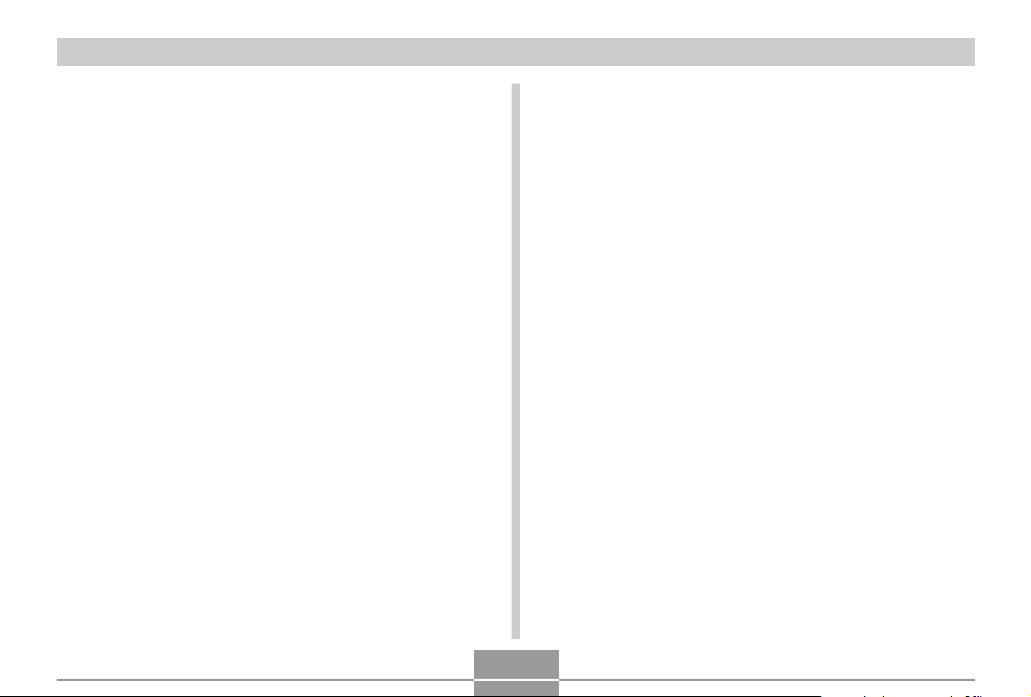
ВВЕДЕНИЕ
Автобрекетинг .......................................................... 95
Автобрекетинг по экспозиции (AE Bracketing) 96
Автобрекетинг по балансу белого (WB Bracketing) 97
Автобрекетинг по точке фокусировки
(Focus Bracketing) 98
Автобрекетинг по эффектам (Мультибрекетинг) 99
Меры предосторожности 100
Быстрый просмотр снимков после завершения
серийной съемки или автобрекетинга ................. 100
Удаление снимков при быстром просмотре 102
Режим сюжетных программ BESTSHOT .............. 103
Запись собственных
сюжетных программ BESTSHOT 104
Функция сшивки двух кадров (Coupling Shot)...... 107
Предварительная запись фона (Pre-shot) ........... 109
Съемка видео .........................................................111
Запись звука .......................................................... 113
Голосовой комментарий к снимку 113
Цифровой диктофон 114
Настройки камеры в режиме записи ................... 116
Светочувствительность ISO 117
Режимы экспозамера 118
Режимы автофокуса (AF) 119
Фильтры 120
Уровень контурной резкости 121
Уровень цветовой насыщенности 121
Уровень контрастности 122
Вспомогательная экранная сетка 122
Предварительный просмотр снимка 123
Назначение функций кнопкам [<] и [>] 123
Установки, вызываемые при включении 124
Сброс настроек камеры 126
Быстрый доступ к параметрам съемки ................ 127
Использование беспроводного пульта ДУ
во время съемки .................................................... 128
Установка батареи 128
Перед использованием пульта ДУ во время съемки 129
Использование пульта ДУ 130
Использование внешней вспышки ....................... 132
Требование к внешней вспышке 132
Подключение внешней вспышки 133
Использование оптических насадок и фильтров 135
Установка оптической насадки 136
Установка фильтра 137
5
Page 6

ВВЕДЕНИЕ
138 ВОСПРОИЗВЕДЕНИЕ
Основные функции ................................................ 138
Воспроизведение голосового комментария 139
Увеличение снимка при просмотре ..................... 140
Изменение разрешения снимка ........................... 141
Кадрирование снимка ........................................... 142
Проверка фокусировки снимка ............................ 144
Воспроизведение видеоклипа .............................. 145
Отображение 9 снимков одновременно .............. 146
Выбор одного из 9 снимков 147
Фотокалендарь ...................................................... 147
Режим слайд-шоу .................................................. 148
Выбор снимков для слайд-шоу 150
Установка длительности слайд-шоу 151
Установка интервала смены кадров 151
Поворот снимка при просмотре ........................... 152
Фоторулетка ........................................................... 153
Запись голос. комментария к готовому снимку ... 154
Перезапись комментария 155
Воспроизведение цифровых аудиоданных ......... 156
Просмотр снимков на экране телевизора ........... 157
Выбор телевизионного стандарта 158
159 УДАЛЕНИЕ ФАЙЛОВ
Удаление одного файла ...................................... 159
Удаление всех файлов ......................................... 160
161 УПРАВЛЕНИЕ ФАЙЛАМИ
Папки ...................................................................... 161
Папки и файлы в памяти 161
Защита файлов от удаления ................................ 162
Защита отдельных файлов 162
Защита всех снимков в памяти 163
Папка ИЗБРАННОЕ ............................................... 163
Копирование файла в папку ИЗБРАННОЕ 163
Просмотр файлов в папке ИЗБРАННОЕ 165
Удаление файла из папки ИЗБРАННОЕ 166
Удаление всех файлов из папки ИЗБРАННОЕ 167
168 ДРУГИЕ НАСТРОЙКИ
Аудиоустановки ..................................................... 168
Звуковые эффекты 168
Громкость воспроизведения аудиоэффектов 169
Выбор снимка стартовой заставки ....................... 169
6
Page 7
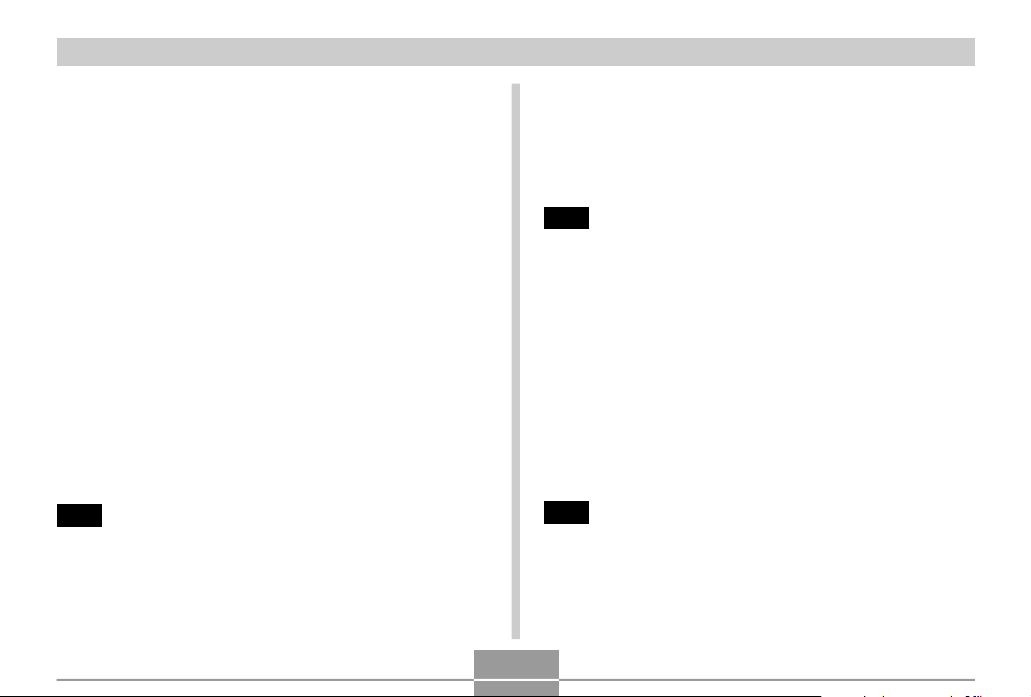
ВВЕДЕНИЕ
Выбор снимка завершающей заставки ............... 170
Выбор способа присвоения порядковых номеров
файлов ................................................................... 172
Встроенный будильник ......................................... 173
Установка времени срабатывания будильника 173
Выключение сигнала будильника 174
Настройка встроенных часов ............................... 174
Выбор часового пояса 174
Настройка текущих даты и времени 175
Изменение формата представления 176
Мировое время ...................................................... 176
Вывод на дисплей меню “мировое время” 176
Настройка параметров мирового времени 177
Настройка функции “переход на летнее время” 178
Язык экранного меню ............................................ 179
Протокол работы порта USB ................................ 179
Форматирование встроенной памяти .................. 180
182 КАРТЫ ПАМЯТИ
Использование карт памяти ................................. 183
Установка карты памяти в камеру 183
Извлечение карты памяти из камеры 184
Форматирование карты памяти 184
Меры предосторожности 185
Копирование файлов ............................................ 186
Копирование всех файлов из встроенной памяти на карту
памяти 186
Копирование файла с карты памяти во встроенную
память 187
188 ПЕЧАТЬ СНИМКОВ
DPOF (формат заказа цифровой печати) ............ 189
Настройка параметров печати отдельного снимка 190
Настройка параметров печати всех снимков 191
Протокол прямой печати
PictBridge или USB DIRECT-PRINT ...................... 192
Печать отдельного снимка 192
Печать группы снимков 194
Меры предосторожности 196
Поддержка PRINT Image Matching II .................... 196
Поддержка Exif Print .............................................. 197
198 ПРОСМОТР СНИМКОВ НА КОМПЬЮТЕРЕ
Подключение камеры к ПК с операционной
системой Windows ................................................. 198
Меры предосторожности при подключении 203
Подключение камеры к компьютеру Macintosh ... 204
Меры предосторожности при подключении 207
7
Page 8
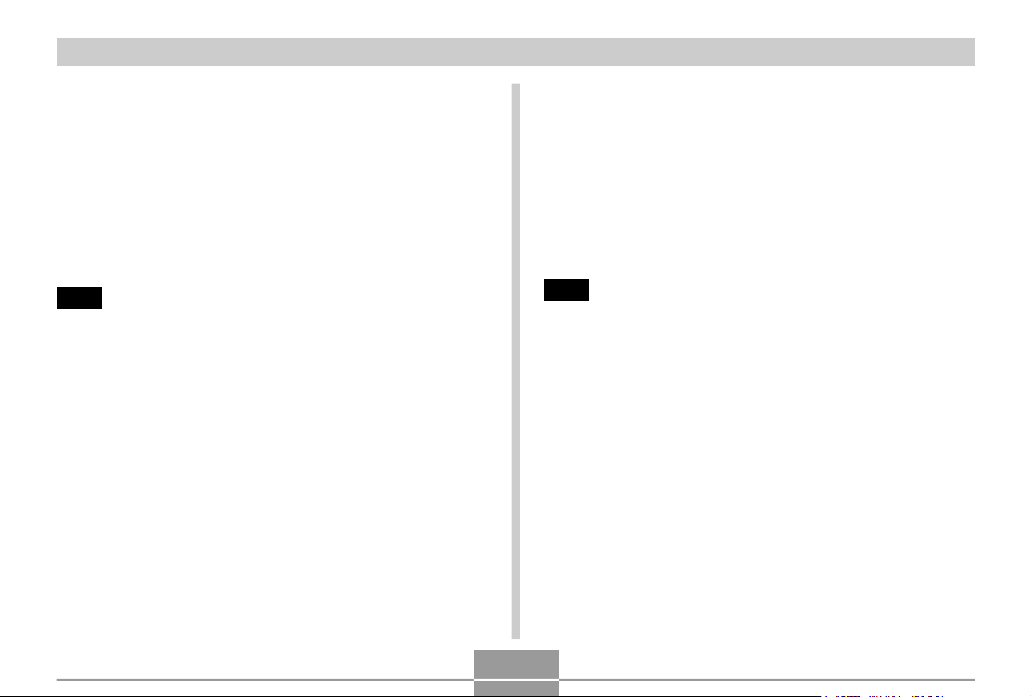
ВВЕДЕНИЕ
Работа с камерой через компьютер ....................... 207
Использование карт памяти
для передачи данных в ПК ................................... 208
Данные в памяти ................................................... 209
Протокол DCF 209
Файловая система фотокамеры 209
Поддерживаемые форматы изображений 211
Меры предосторожности 212
213 ИСПОЛЬЗОВАНИЕ КАМЕРЫ С
КОМПЬЮТЕРОМ
Функция “цифровой фотоальбом” ........................ 213
Создание альбома 213
Выбор внешнего вида альбома 215
Установка различных параметров фотоальбома 215
Просмотр файлов фотоальбома 218
Сохранение цифрового фотоальбома 220
Удаление цифрового альбома 221
Установка программ с компакт-диска .................. 221
Информация о компакт-диске, входящем в комплект
(программы для цифровой камеры CASIO) 221
Системные требования 223
Установка программ в среде Windows ................ 224
Подготовка к установке 225
Выбор языка 225
Просмотр файла “Read me” 225
Установка приложения 226
Просмотр пользовательской документации 226
Регистрация пользователя 227
Выход из меню 227
Установка программ в среде Macintosh ................. 227
Установка программ 227
Просмотр пользовательской документации 228
230 ПРИЛОЖЕНИЕ
Справочные сведения о меню ............................. 230
Справочные сведения об индикаторах ................ 233
Режим записи 233
Режим просмотра 234
Быстрое зарядное устройство 235
Возможные проблемы и свободы их устранения 236
Экранные сообщения 241
Технические характеристики ................................ 242
8
Page 9
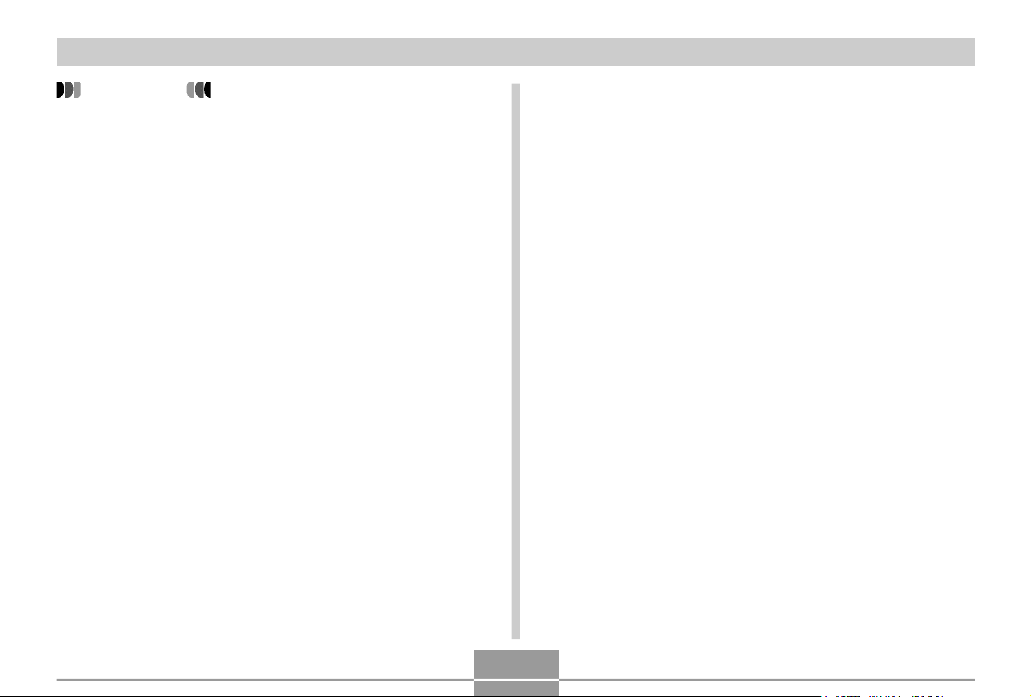
ВВЕДЕНИЕ
ВНИМАНИЕ!
• Содержание данного руководства может измениться без
предварительного уведомления.
• CASIO COMPUTER CO., LTD. не несет ответственности
за какой бы то ни было ущерб или потери, связанные с
использованием этого руководства.
• CASIO COMPUTER CO., LTD. не несет ответственности
за какой бы то ни было ущерб, связанный с
использованием фотокамеры EX-P600 и не принимает
никаких претензий от третьих лиц.
• CASIO COMPUTER CO., LTD. не будет нести
ответственности за какие бы то ни было повреждения
или потери, понесенные Вами или третьими лицами в
результате использования программ Photo Loader и/или
Photohands.
• CASIO COMPUTER CO., LTD. не несет ответственности
за какой бы ни было ущерб или убытки, обусловленные
потерей данных в результате неисправности, ремонта
или замены батарей. Не забывайте создавать резервные
копии всех важных данных на других носителях, чтобы
предотвратить их потерю.
• Логотип SD является зарегистрированной торговой
маркой.
• Windows, Internet Explorer и DirectX являются
зарегистрированными торговыми марками корпорации
Microsoft.
• Macintosh является зарегистрированной торговой
маркой корпорации Apple Computer, Inc.
• MultiMediaCardTM является зарегистрированной торговой
маркой Infineon Technologies AG Германии, а лицензия
принадлежит ассоциации MultiMediaCard (MMCA).
• Acrobat и Acrobat Reader являются зарегистрированными
торговыми марками компании Adobe Systems
Incorporated.
• В драйвере USB (массовая память) использовано
программное обеспечение компании Phoenix
Technologies Ltd. Программное обеспечение для
организации совместимости Copyright © 1997 Phoenix
Technologies Ltd., все права защищены.
• Другие наименования компаний, изделий или услуг,
использованные в данном руководстве, также могут быть
торговыми или сервисными марками соответствующих
компаний.
• Программы Photo Loader и Photohands являются
собственностью CASIO COMPUTER CO., LTD. За
исключением оговоренных выше пунктов все авторские
права и другие связанные с ними права принадлежат
CASIO COMPUTER CO., LTD.
ОГРАНИЧЕНИЯ, КАСАЮЩИЕСЯ АВТОРСКИХ ПРАВ
Во всех случаях, кроме копирования файлов для личного
пользования, копирование файлов снимков или видео файлов
нарушает законы об авторском праве и международные
соглашения об их охране. Распространение этих файлов через
Интернет без разрешения владельца авторских прав, как в целях
получения дохода, так и безвозмездно, является нарушением
законов об авторском праве и международных соглашений.
9
Page 10
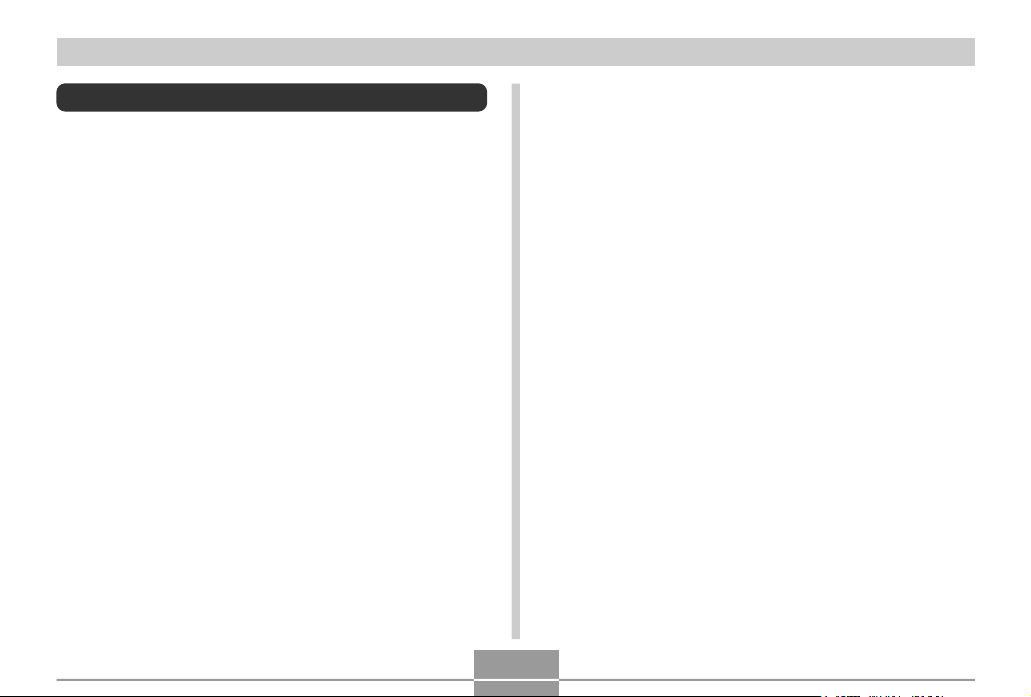
ВВЕДЕНИЕ
Особенности
• 6 миллионов эффективных пикселей
ПЗС высокого разрешения 6.37 млн.пикселей
обеспечивает кристально чистые и четкие
фотоснимки.
• Большой 2.0-дюймовый цветной TFT-дисплей.
• Большое время автономной работы
Низкое энергопотребление и аккумулятор
повышенной емкости обеспечивают длительную
работы камеры без подзарядки аккумуляторов.
• 16-кратный бесступенчатый зум (стр. 62)
4-кратное оптическое и 4-кратное цифровое
увеличение.
• Встроенная память 9,2 Мб
Снимки можно записывать без использования карты
памяти.
• Высокоскоростная и точная система автофокусировки
Фазодетекторный сенсор ускоряет срабатывания
автофокуса.
• Три режима серийной съемки (стр. 91)
Кроме обычной серийной съемки Вы можете
использовать высокоскоростную серийную съемку и
мультисерийную съемку, которая “склеивает” серию
из 25-кадров в один снимок.
• Четыре режима автобрекетинга (стр. 95)
Свободное программирование брекетинга по
экспозиции, балансу белого или фокусу.
Дополнительный режим мультибрекетинга позволяет
получить серию кадров с различными эффектами и
фильтрами.
• Профессиональный видоискатель Ex Finder (стр. 29)
Профессиональный видоискатель Ex Finder
представляет на дисплее камеры подробную
информацию о параметрах съемки в удобной форме.
• Быстрый доступ к параметром съемки через E x-меню
(стр. 127)
Специальная кнопка EX осуществляет быстрый вызов
наиболее востребованных параметров и настроек.
• Многоточечный автофокус (стр. 75)
В режиме “Мульти” автофокус осуществляет замер по
7 точкам, обеспечивая четкую фокусировку на
объекте съемки в различных условиях.
• Свободная зона фокусировки (стр. 75)
Зону фокусировки можно вручную перемещать в
любое положение.
• Разъем для карт памяти SD или MMC (стр. 182)
• Функция экранных подсказок Manual Assist (стр. 88)
При установке экспопараметров вручную камера
показывает предварительно результат съемки.
• Блокировка экспопараметров (AE Lock) (стр. 89)
Специальная кнопка блокирует экспопараметры
камеры при наведении на объект, что помогает
добиться нужного результата фотосъемки.
• Сюжетные программы BESTSHOT (стр. 103)
Достаточно выбрать подходящий по ситуации сюжет
10
Page 11
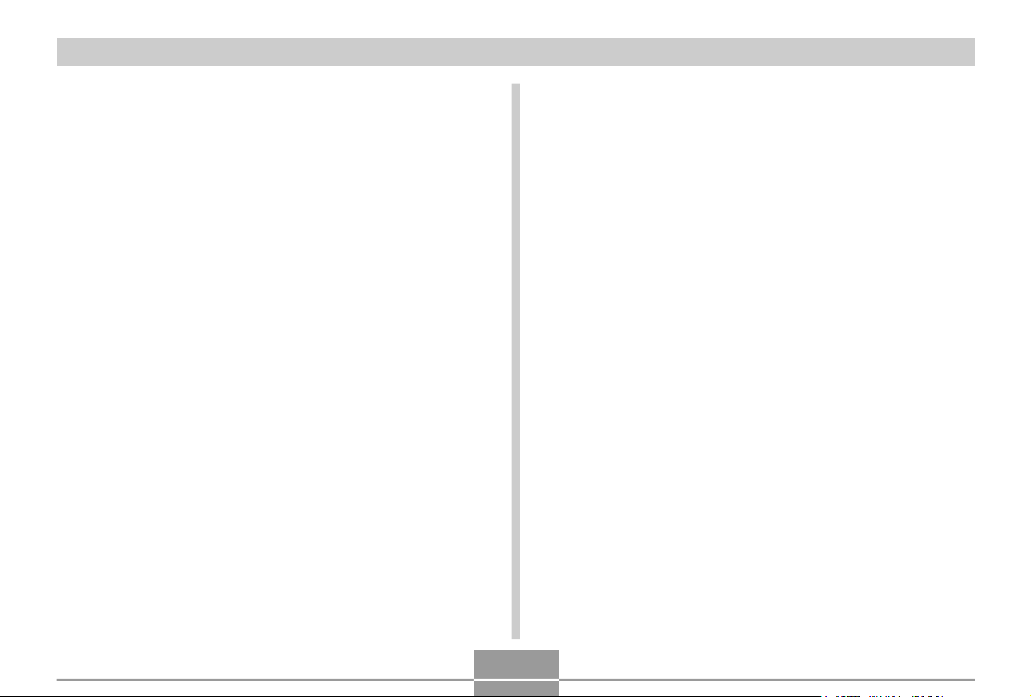
ВВЕДЕНИЕ
из памяти фотокамеры, и она автоматически
произведет необходимые настройки для получения
ярких и красивых фотографий.
• Coupling Shot и Pre-shot (стр. 107, 109)
Режим Coupling Shot (сшивка двух кадров) позволяет
комбинировать два объекта на одном снимке. Это
значит, что Вы сможете записывать снимки, на
которых будете Вы и ваш друг (подруга), даже если
кроме вас рядом никого нет. Функция Pre-shot
(предварительный снимок фона) поможет сохранить
задуманную компоновку кадра, когда Вы просите коголибо сфотографировать Вас на фоне интересного
объекта. Режимы Coupling Shot и Pre-shot находятся
среди сюжетных программ Best Shot в памяти
камеры.
• Тройной автоспуск (стр. 68)
Позволяет сделать автоматически три фотоснимка с
небольшим интервалом.
• Яркостная гистограмма RGB реального времени (стр.
32)
Яркостная гистограмма, выводимая на дисплей
фотоаппарата в режиме рельного времени, помогает
точнее настроить экспозицию кадра, что особенно
полезно в условиях сложного освещения.
• Мировое время (стр. 176)
Простая операция поможет быстро переставить
внутренние часы фотокамеры на текущее поясное
время. У вас есть выбор из 162 городов в 32
временных зонах.
• Будильник (стр. 173)
Встроенный будильник не позволит пропустить
важное событие, его даже можно использовать
вместо привычных часов-будильника. Можно выбрать
изображение, которое будет появляться на дисплее
фотоаппарата во время срабатывания будильника.
• Функция “цифровой фотоальбом” (стр. 213)
Данная функция позволяет автоматически создать
цифровой фотоальбом формата HTML из записанных
фотоснимков. Его содержимое можно просматривать
и распечатывать с помощью стандартного вебброузера. Таким способом снимки также легко
интегрировать в интернет-сайт.
• Фотокалендарь (стр. 147)
На дисплей фотоаппарата можно вывести месячный
календарь. Каждому дню на этом календаре
соответствует миниатюра снимка, созданного в тот
день первым. Благодаря этой функции найти нужный
снимок среди множества будет гораздо проще и
быстрее.
11
Page 12
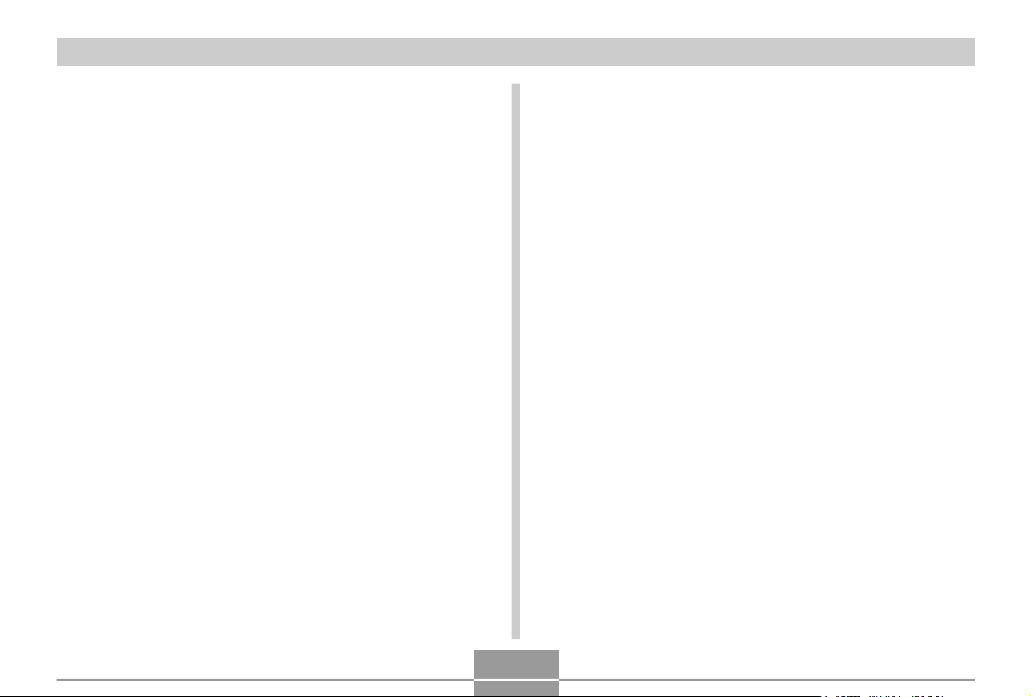
ВВЕДЕНИЕ
• Фотоснимок с голосовым комментарием (стр. 113)
Данная камера позволяет записывать голосовые
комментарии к фотоснимкам.
• Видео со звуком (стр. 111)
• Встроенный цифровой диктофон (стр. 114)
• Голосовые комментарии к готовым снимкам (стр. 154)
Голосовой комментарий можно добавлять и к готовым
снимкам.
• Различные звуковые схемы (стр. 168)
На каждое из основных действий (включение и
выключение камеры, нажатие кнопки спуска, нажатие
кнопки курсора) можно назначить различные звуки.
• Беспроводной пульт дистанционного управления (стр.
128)
• Синхроконтакт для внешней вспышки (стр. 132)
• Возможность использовать оптические насадки к
объективу (стр. 135)
Вы можете использовать теле- или широкоугольный
конвертер, а также насадку для макросъемки.
• Файловая система DCF
Фотоаппарат хранит данные в системе DCF
(файловая система цифровой фотокамеры), которая
является стандартным протоколом, обеспечивающим
взаимную совместимость цифровой фотокамеры и
различных фотопринтеров.
• Формат заказа цифровой печати (DPOF) (стр. 189)
С помощью принтера, поддерживающего протокол
DPOF, можно легко распечатывать фотоснимки в
нужном количестве и порядке. Формат DPOF также
можно использовать для указания снимков и
количества копий при печати на проффесиональном
оборудовании.
• Поддержка PRINT Image Matching II (стр. 196)
Записываемые фотоснимки содержат данные PRINT
Image Matching II (информация о режиме и настройках
фотокамеры). Принтер, с технологией PRINT Image
Matching II, считывает эти данные и подстраивает
печать таким образом, чтобы передать цветовую
гамму снимка без искажений.
• Поддержка USB DIRECT-PRINT (стр. 192)
Ваш фотоаппарат поддерживает технологию USB
DIRECT-PRINT, разработанную фирмой Epson. При
подключении к принтеру USB DIRECT-PRINT, вы
сможете выбрать нужные снимки и напечатать их
напрямую с фотоаппарата.
• Поддержка протокола PictBridge (стр. 192)
Ваш фотоаппарат поддерживает стандарт PictBridge,
разработанный ассоциацией CIPA. Вы можете
подключать данную фотокамеру к принтеру,
поддерживающему данный стандарт, и
12
Page 13

ВВЕДЕНИЕ
распечатывать снимки, управляя процессом с
помощью дисплея камеры.
• Передача снимков в компьютер через USB-шнур,
подключаемый к камере (стр. 198).
• Разъем для подключения камеры к телевизионнному
приемнику с помощью AV-кабеля для просмотра и
записи снимков (стр. 157).
• Программы Photo Loader и Photohands входят в
комплект с камерой (стр. 222)
В комплекте поставляются программы Photo Loader
для автоматической загрузки снимков в ПК и
Photohands для быстрой и простой обработки
снимков.
Меры предосторожности
Общие требования
При использовании цифровой камеры EX-P600 всегда
соблюдайте следующие меры предосторожности.
Обозначение “этот фотоаппарат” в данном руководстве
пользователя относится к цифровому фотоаппарату
CASIO EX-P600.
• Никогда не снимайте фотоаппаратом или
просматривайте кадры при езде на автомобиле или
другом транспортном средстве, а также во время
ходьбы. Когда вы смотрите на дисплей камеры на
ходу, возникает большой риск ДТП или получения
травмы.
• Никогда не пользуйтесь вспышкой слишком близко к
глазам. Это может привести к потере зрения.
Особенно это касается детей. При включенной
вспышке фотокамера должна находиться минимум в
метре от глаз.
• Следите за тем, чтобы в фотокамеру не попала вода
или другая жидкость. Попадание в фотокамеру какойлибо жидкости вызывает опасность возгорания или
поражения электрическим током. Не пользуйтесь
фотокамерой под дождем или снегом, на пляже или
берегу моря, в ванной комнате и т.д.
13
Page 14
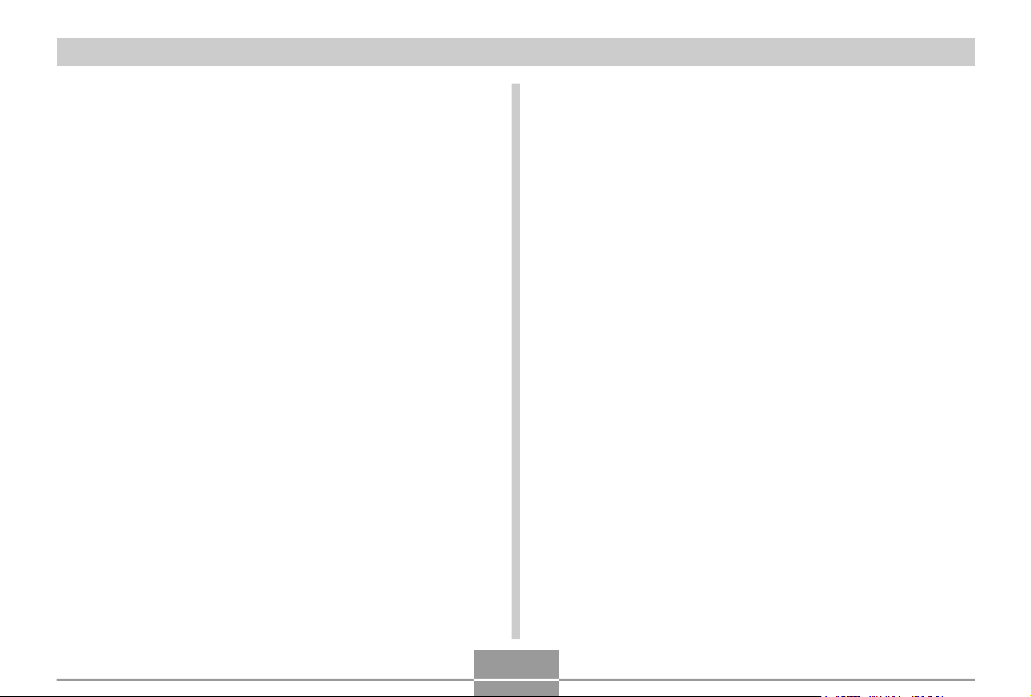
ВВЕДЕНИЕ
• В случае попадания в фотокамеру посторонних
предметов или воды немедленно выключите его,
отсоедините вилку адаптера питания от сети
переменного тока от электрической розетки и
обратитесь к тому дилеру, у которого Вы приобрели
фотокамеру, либо в ближайшую официальную
сервисную службу компании CASIO. Использование
фотокамеры в таком состоянии создает опасность
возгорания и поражения электрическим током.
• В случае появления дыма или странного з апаха,
немедленно выключите аппарат и отсоедините вилку
адаптера переменного тока от электрической розетки.
Использование фотокамеры в таком состоянии
создает опасность возгорания и поражения
электрическим током. После исчезновения дыма
отнесите фотокамеру в ближайшую официальную
сервисную службу компании CASIO для ремонта.
Никогда не пытайтесь отремонтировать фотокамеру
самостоятельно.
• Не используйте адаптер переменного тока для
питания других устройств, кроме этой камеры.
• Во время работы адаптера переменного тока никогда
не накрывайте его одеялом или любым другим
покрывалом, а также не размещайте адаптер около
нагревательных приборов.
• Не реже одного раза в год, отсоединив адаптер
переменного тока от сетевой розетки, очищайте
область вокруг штырьков розетки. Пыль, скопившаяся
вокруг штырьков, может повлечь за собой опасность
пожара.
• В случае появления трещин на корпусе аппарата в
результате падения или удара, немедленно
выключите его, отсоедините вилку адаптера
переменного тока от электрической розетки и
обратитесь к тому дилеру, у которого вы приобрели
фотокамеру, либо в ближайшую официальную
сервисную службу компании CASIO.
• Не пользуйтесь фотокамерой в самолете и в других
местах, где использование таких устройств
запрещено. Нарушение этого правила может
привести к аварии или несчастному случаю.
• Повреждение или неисправность фотокамеры может
привести к потере данных, содержащихся в памяти.
Необходимо создавать резервные копии данных,
передавая их в запоминающее устройство
компьютера.
• Во время записи изображений никогда не открывайте
батарейный отсек, не отсоединяйте адаптер. Это
может привести к потере как сохраняемого
изображения, так и всех данных в памяти.
14
Page 15
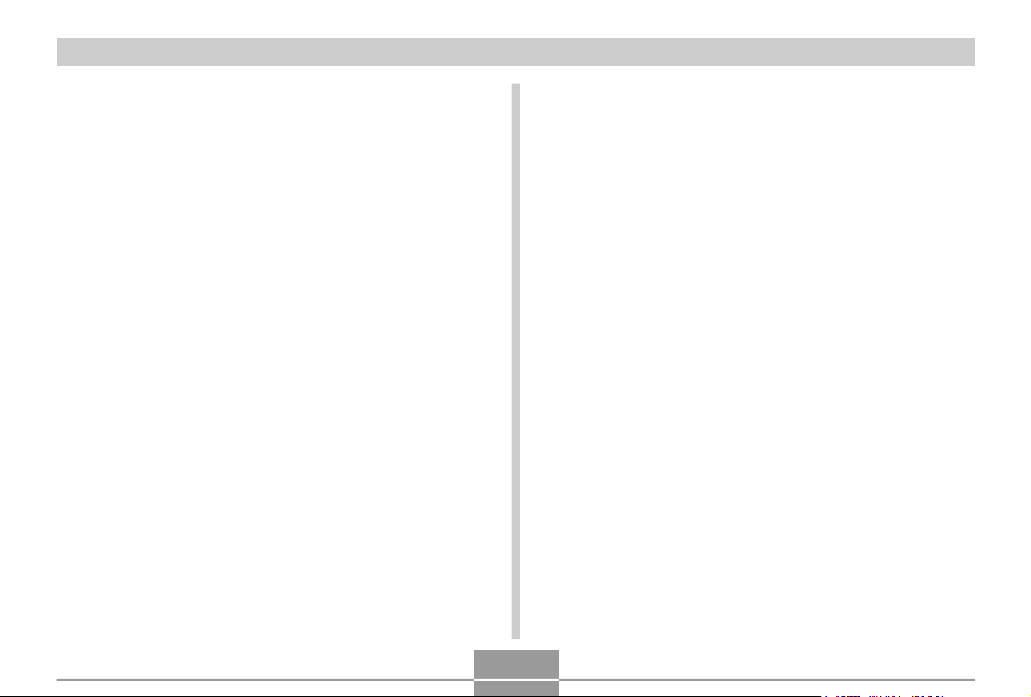
ВВЕДЕНИЕ
Проверьте камеру перед эксплуатацией!
• Перед тем, как снимать фотокамерой важные кадры,
сделайте несколько тестовых снимков и проверьте
результат, чтобы убедиться в том, что настройки
камеры в порядке (стр. 20).
Ошибки передачи данных
• Ваша фотокамера произведена с применением
высокоточных цифровых компонентов. В любом из
указанных ниже случаев может возникнуть опасность
повреждения данных, хранящихся в памяти
фотокамеры.
- Извлечение батареи или карты памяти, подключение/
отключение камеры к ПК в то время, как происходит
процесс записи снимка или осуществляется доступ к
данным памяти.
- Извлечение батареи или карты памяти, подключение
камеры к ПК кабелем USB, если после выключения
камеры операционный индикатор продолжает мигать.
- Отсоединение кабеля USB, отключение адаптера
сети переменного тока в то время как происходит
процесс передачи данных.
- Использование сильно разряженной батареи.
- Другие некорректные операции.
В любом из перечисленных выше случаев на экране
монитора может появиться сообщение об ошибке
данных (стр. 241). Для исправления ошибки, следуйте
инструкциям, приведенным в данном сообщении.
Условия эксплуатации
• Фотокамера предназначена для использования при
температуре от 0°C до 40°C.
• Не допускайте хранения или использования
фотокамеры в следующих условиях:
- под воздействием прямых солнечных лучей,
- в местах с высокой влажностью и запыленностью,
- вблизи кондиционеров, обогревателей, при очень
высокой или очень низкой температуре окружающей
среды,
- в закрытом автомобиле или другом аналогичном
транспортном средстве, находящемся на солнце,
- в условиях сильной вибрации
15
Page 16

ВВЕДЕНИЕ
Конденсация
• В случае если фотокамеру вносят в теплое
помещение после мороза или каким-либо иным
образом подвергают резкому перепаду температур,
на его внешней поверхности или внутренних деталях
может выступить влага. Конденсация влаги может
стать причиной выхода аппарата из строя, поэтому
следует избегать условий, при которых она может
возникнуть.
• Во избежание конденсации влаги, перед тем как
переместить фотокамеру в более теплое или
холодное место, рекомендуется положить ее в
полиэтиленовый пакет и держать в нем до тех пор,
пока температура внутри него не достигнет
температуры окружающей среды. Если конденсат все
же появится, извлеките из камеры батарею и на
несколько часов оставьте батарейный отсек
открытым.
Объектив и фазодетекторный сенсор
• При очистке поверхности объективе не прилагайте
большую силу. Это может повлечь за собой
появление на объективе царапин и повреждение
устройства.
• Грязь, пыль и отпечатки пальцев на поверхности
объектива могут помешать правильной съемке
фотографий. Ни в коем случае не касайтесь
объектива пальцами. Если объектив загрязнился,
сдуйте с него пыль при помощи специального
устройства. Затем протрите объектив мягкой, чистой
и сухой специальной салфеткой.
• Во время съемки следите за тем, чтобы не закрывать
рукой фазодетекторный сенсор, в противном случае
система автофокусировки будет работать
некорректно.
Другие меры предосторожности
• Во время эксплуатации камера может слегка
нагреться. Это не является следствием
неисправности устройства
• При необходимости протрите фотокамеру мягкой,
чистой и сухой салфеткой или специальной тканью.
16
Page 17

КРАТКОЕ РУКОВОДСТВО
КРАТКОЕ РУКОВОДСТВО
Сначала зарядите аккумулятор!
1. Зарядите литий-ионный аккумулятор (NP-40),
который входит в комплект с камерой (стр. 35).
• Для полной зарядки требуется около 2 часов.
1
2
Во время подзарядки
аккумулятора индикатор
[CHARGE] светится
красным цветом.
После окончания зарядки
индикатор [CHARGE]
светится зеленым цветом.
17
Page 18
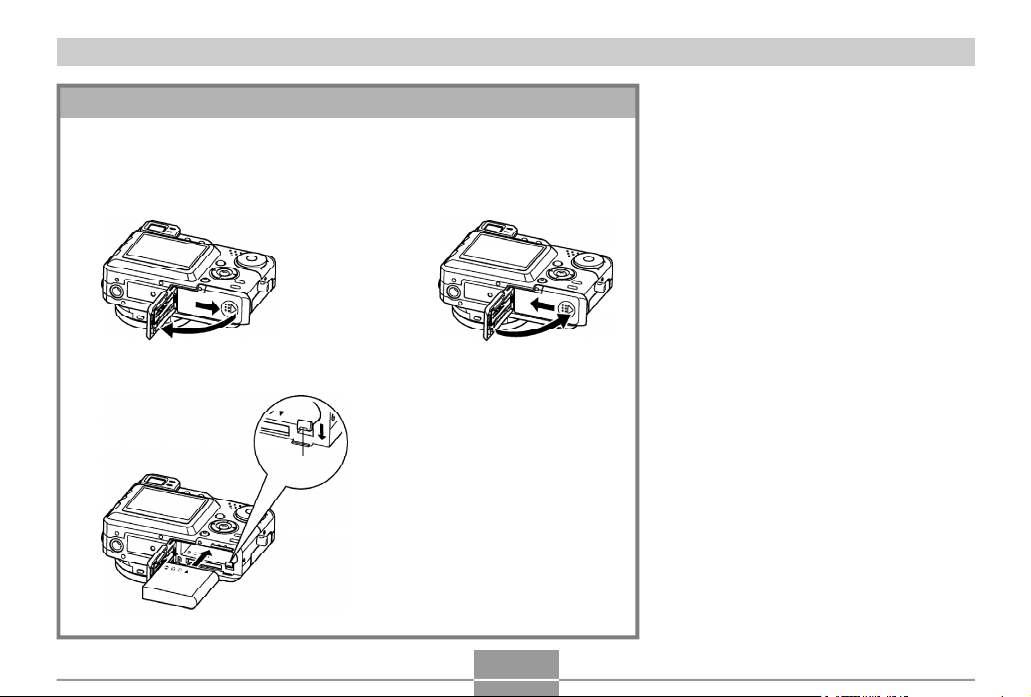
КРАТКОЕ РУКОВОДСТВО
2. Установите аккумулятор в камеру (стр. 38).
1
3
2
Фиксатор
18
Page 19
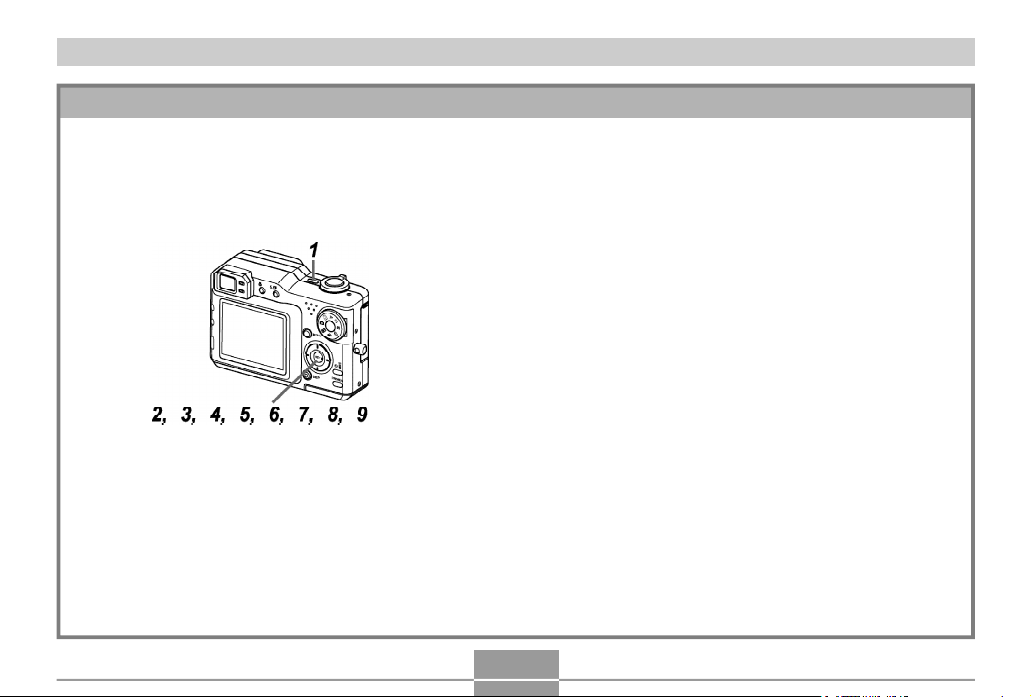
КРАТКОЕ РУКОВОДСТВО
Выбор языка экранных сообщений и настройка встроенных часов
• Перед эксплуатацией камеры обязательно
проведите следующую настройку.
(Подробности на стр. 51)
1. Нажмите кнопку питания [1], чтобы включить камеру.
2. Нажмите кнопку [/\] для выбора языка.
3. Нажмите [SET], чтобы подтвердить выбор.
4. При помощи кнопок [/\], [\/], [<] и [>] выберите
географическую зону, в которой Вы находитесь, а
затем нажмите [SET].
5. При помощи кнопок [/\] и [\/] выберите город, в котором
Вы находитесь, и нажмите [SET].
6. При помощи кнопок [/\] и [\/] выберите необходимую
установку перехода на летнее время, а затем нажмите
[SET].
7. При помощи кнопок [/\] и [\/] выберите формат
отображения даты, а затем нажмите [SET].
8. Установите текущие дату и время.
9. Нажмите [SET], чтобы подтвердить установки и выйти
их режима настройки.
19
Page 20

КРАТКОЕ РУКОВОДСТВО
Запись снимка
Зеленый
светодиодный
индикатор
1. Нажмите кнопку питания, чтобы включить камеру.
2. Установите переключатель режимов [2] в положение
(Фото).
3. Наведите фотокамеру на объект и при помощи ЖК-
дисплея или оптического видоискателя скомпонуйте
кадр, а затем нажмите кнопку спуска наполовину.
• При корректном срабатывании автофокуса фокусная
рамка становится зеленой, и загорается зеленый
светодиодный индикатор.
4. Держа фотокамеру неподвижно, аккуратно нажмите
кнопку спуска до упора.
(Подробности на стр. 54)
Фокусная
рамка
20
Просмотр снимка
(Подробности на стр. 138)
1. Нажмите кнопку питания, чтобы
включить камеру.
2. Установите переключатель режимов в
положение (Просмотр).
3. “Перелистывать” снимки на дисплее
камеры можно при помощи кнопок
[<] и [>].
Page 21
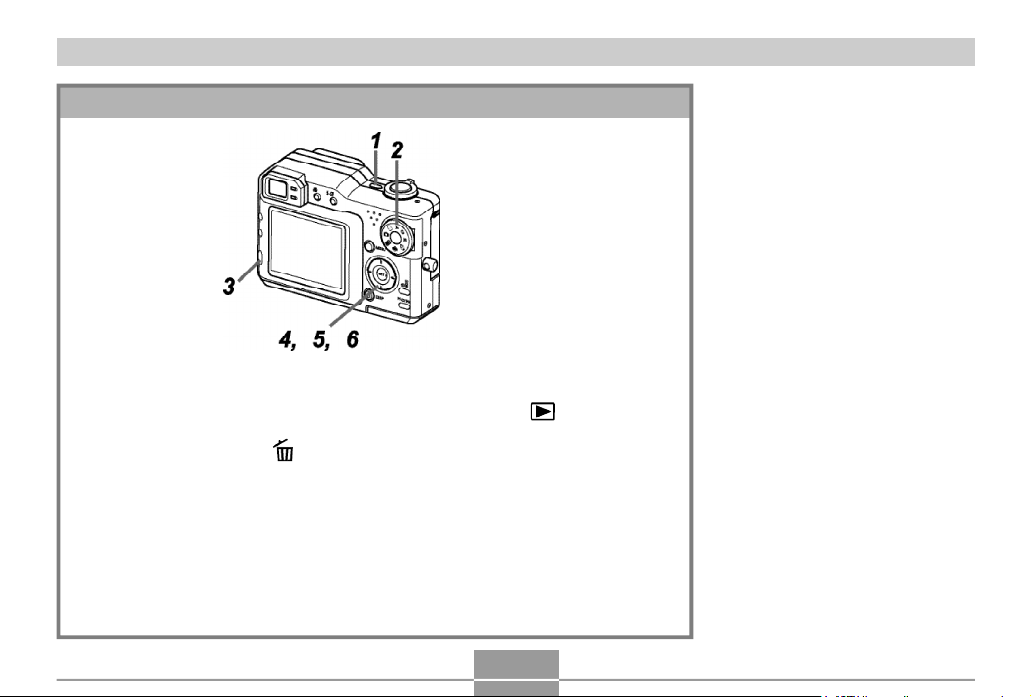
КРАТКОЕ РУКОВОДСТВО
Удаление снимка
(Подробности на стр. 159)
1. Нажмите кнопку питания, чтобы включить камеру.
2. Установите переключатель режимов в положение (Просмотр).
3. Нажмите кнопку [EX ].
4. При помощи кнопок [<] и [>] выведите на дисплей снимок, который
необходимо удалить.
5. При помощи кнопок [/\] и [\/] выберите “Удалить”.
• Для выхода из меню без удаления снимка выберите “Отменить”.
6. Нажмите [SET], чтобы удалить снимок.
21
Page 22
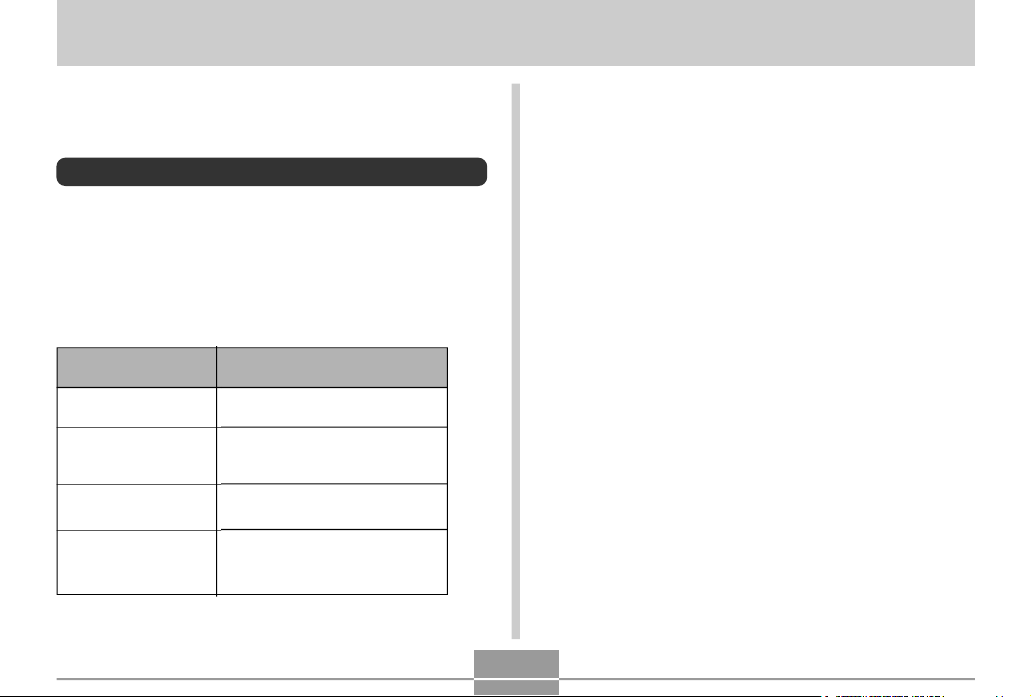
ЗНАКОМСТВО С ФОТОАППАРАТОМ
ЗНАКОМСТВО С ФОТОАППАРАТОМ
В этом разделе содержится информация, необходимая
для эксплуатации фотокамеры. Прочитайте ее, прежде
чем приступать к съемке.
О данном руководстве
Данная глава содержит информацию о терминах и
определениях, используемых в данном руководстве.
Термины и определения
В нижеследующей таблице приводятся термины,
использованные в данном руководстве и их значения.
Термины в данном
руководстве:
“эта камера” или “эта
фотокамера”
“память”
“аккумулятор”
“батарея”
“быстрое зарядное
устройство”
Значение:
цифровая камера
CASIO EX-P600
Носитель памяти, на котором в
данный момент камера хранит
снимки (стр. 55)
литий-ионный аккумулятор
CASIO NP-40
быстрое зарядное устройство
CASIO BC-30L (входит в
комплект)
Элементы управления
Элементы управления камеры обозначаются
названием или пиктограммой, взятыми в квадратные
скобки ([ ]).
Экранные сообщения
Экранные сообщения всегда взяты в кавычки (“ ”).
Память
Термин “память” в данном руководстве обозначает
носитель памяти, на котором в данный момент камера
хранит снимки. Носителем памяти может быть одно из
следующих устройств:
• Встроенная флэш-память камеры
• Карта памяти SD, установленная в соответствующий
разъем камеры
• Карта памяти MultiMediaCard, установленная в
соответствующий разъем камеры
Подробная информация о системе хранения данных
камеры находится на стр. 161.
22
Page 23

ЗНАКОМСТВО С ФОТОАППАРАТОМ
Общее описание
На приведенных ниже иллюстрациях указано название всех элементов, кнопок и переключателей фотокамеры.
Камера
Передняя панель
1 Рычажок трансфокатора
2 Кнопка спуска затвора
3 Кнопка питания
4 Индикатор автоспуска
5 ИК-приемник сигналов пульта
ДУ
6 Динамик
7 Синхроконтакт для внешней
вспышки
8 Объектив
9 Фазодетектор
10 Микрофон
11 Вспышка
12 Вход для сетевого адаптера
13 Разъем USB/AV
14 Крышка отсека входных/
выходных разъемов
23
Откройте крышку отсека входных/
выходных разъемов
Page 24
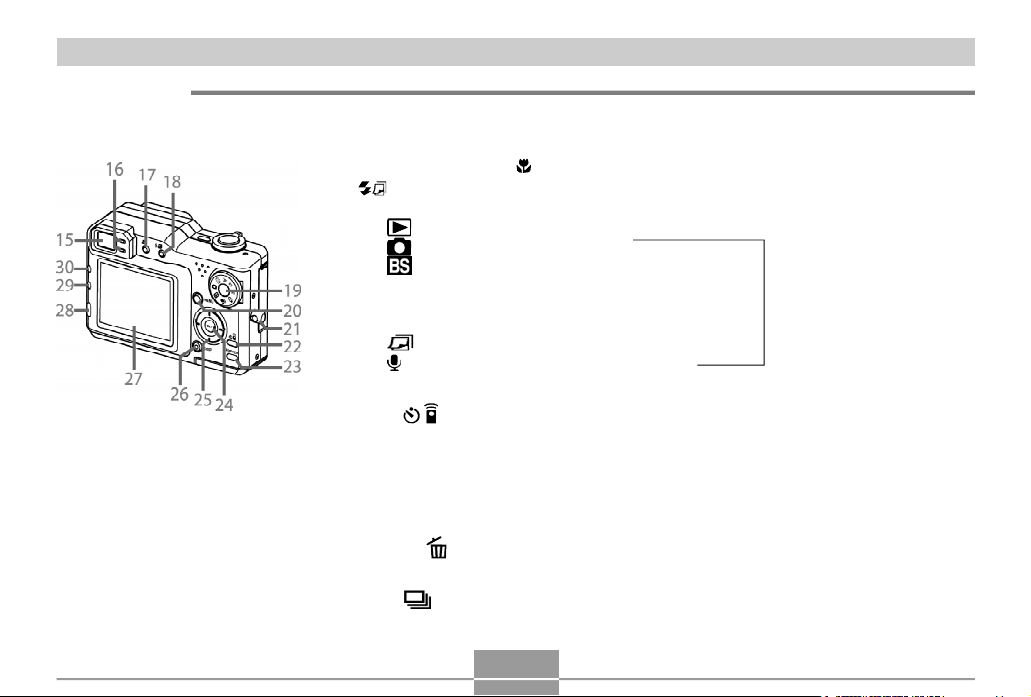
ЗНАКОМСТВО С ФОТОАППАРАТОМ
Задняя панель
15 Видоискатель
16 Индикатор режима
17 Режим фокусировки [ ]
18 [ ] (вспышка/ календарь)
19 Переключатель режимов
: Просмотр (воспроизведение)
: Фото
: Сюжетные программы BESTSHOT
A : Приоритет диафрагмы
S : Приоритет выдержки
M : Ручной режим съемки
: Видео
: Цифровой диктофон
20 Кнопка [MENU] (вызов меню)
21 Кольцо для ремешка
22 Кнопка [ ](автоспуск / пульт
ДУ)
23 Кнопка предварительного
просмотра [PREVIEW]
24 Кнопка [SET]
25 Навигационная кнопка [/\][\/][<][>]
26 Кнопка [DISP]
27 ЖК-дисплей
28 Кнопка [EX ] (EX/ удалить)
29 Кнопка захвата экспопараметров
[AE-L]
30 Кнопка [ BKT]
(серийная съемка/автобрекетинг)
Режимы записи
24
Page 25
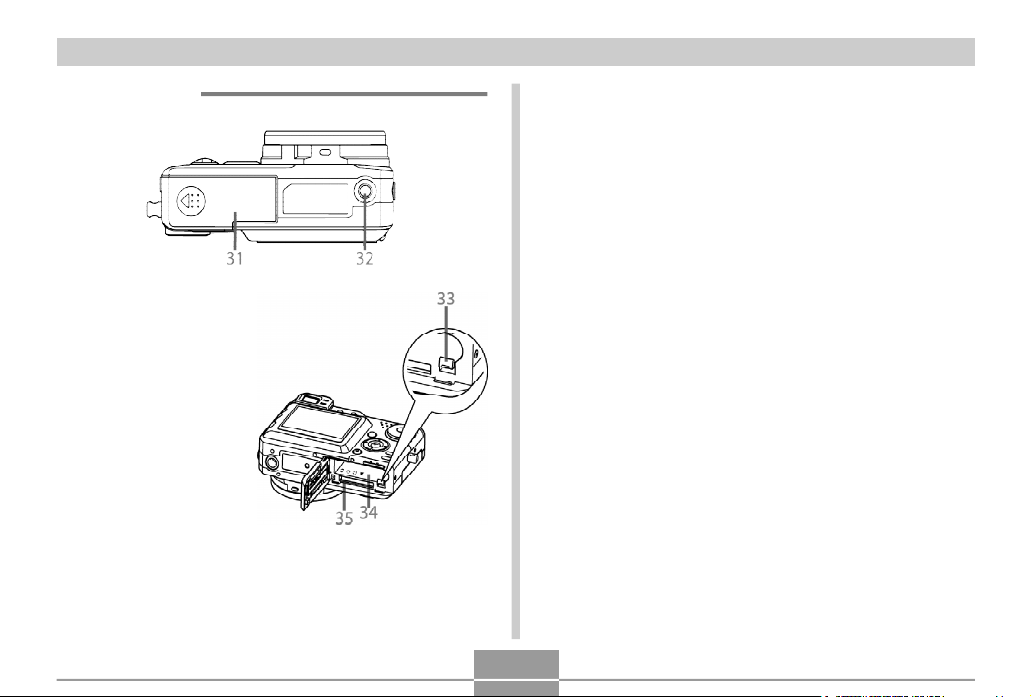
ЗНАКОМСТВО С ФОТОАППАРАТОМ
Нижняя панель
31 Крышка отсека для
аккумулятора и карты
памяти
32 Резьба для штатива
33 Фиксатор аккумулятора
34 Отсек для аккумулятора
35 Слот для карты памяти
25
Page 26

ЗНАКОМСТВО С ФОТОАППАРАТОМ
Информация на ЖК-дисплее
Контролировать настройки и режимы работы фотокамеры Вам помогут различные индикаторы и условные
обозначения, появляющиеся на дисплее фотокамеры.
Режим записи
1 Режим работы
вспышки
Нет (авто)
10
11
12
(выкл)
(вкл)
(Подавление эффекта
“красных глаз”)
• Если камера в автоматическом
режиме определит, что
вспышка необходима, то при
полунажатии на кнопку спуска
отобразится индикатор
включения вспышки.
2 Режим фокусировки
Нет (автофокус)
(макро)
(панорманый фокус)
(бесконечность)
(ручная фокусировка)
• Пиктограмма (панорамный
фокус) появляется в режиме
видео автоматически.
14
7 8
1
5 6
342
9
13
3 Баланс белого
Нет (авто)
(дневной)
(облачно)
(тень)
(Лампы накал.)
(Флуоресц. 1)
(Флуоресц. 2)
(Вспышка)
(Ручная корр.)
4 Серийная съемка/
автобрекетинг
(Один снимок)
(Cкоростная серия)
(ОБычная серия)
(Мультисерия)
(Брекетинг по
экспопараметрам)
(Брекетинг
по балансу белого)
(Брекетинг
по фокусировке)
(Мультибрекетинг)
5 Таймер автоспуска/
дистанционное
управление
Нет (1 снимок)
(10 сек автоспуск)
(2 сек автоспуск)
(тройной автоспуск)
(Дист. управление)
(Дист. управление
и 2 сек автоспуск)
6 Режим записи
(Снимок)
(BESTSHOT)
(Приоритет диафрагмы)
(Приоритет выдержки)
(Ручные настройки)
(Видео)
(Голосовой комментарий)
26
Page 27

ЗНАКОМСТВО С ФОТОАППАРАТОМ
7 Индикация экспозамера
(Матричный)
(Центрально-взвешенный)
(Точечный)
8 Разрешение снимка (точек)
2816 х 2112
2816 х 1872 (3:2)
2048 х 1536
1600 х 1200
1280 х 960
640 х 480
Видео: время записи
9 Емкость памяти
(Количество снимков, которое можно записать в память)
Видео: Оставшееся время записи
10 Качество снимка
F: Максимальное
N: Стандартное
E: Экономное
T: TIFF
11 Носитель памяти
(Встроенная память)
(Карта памяти)
12 Дата/время
13 Индикация уровня заряда батарей
14 Фокусная рамка
• Изображение сфокусировано: зеленая
• Изображение не сфокусировано: красная
15
19
15 Индикатор коэффициента увеличения
16 Чувствительность ISO
17 Значение диафрагмы
18 Значение выдержки
• Те значения выдержки или диафрагмы, которые заведомо не
обеспечат качественную съемку, отображаются на дисплее янтарным
цветом.
19 Шкала кратности увеличения
• Слева отображается кратность оптического увеличения.
• Справа отображается кратность цифрового увеличения.
27
16
17
18
Page 28
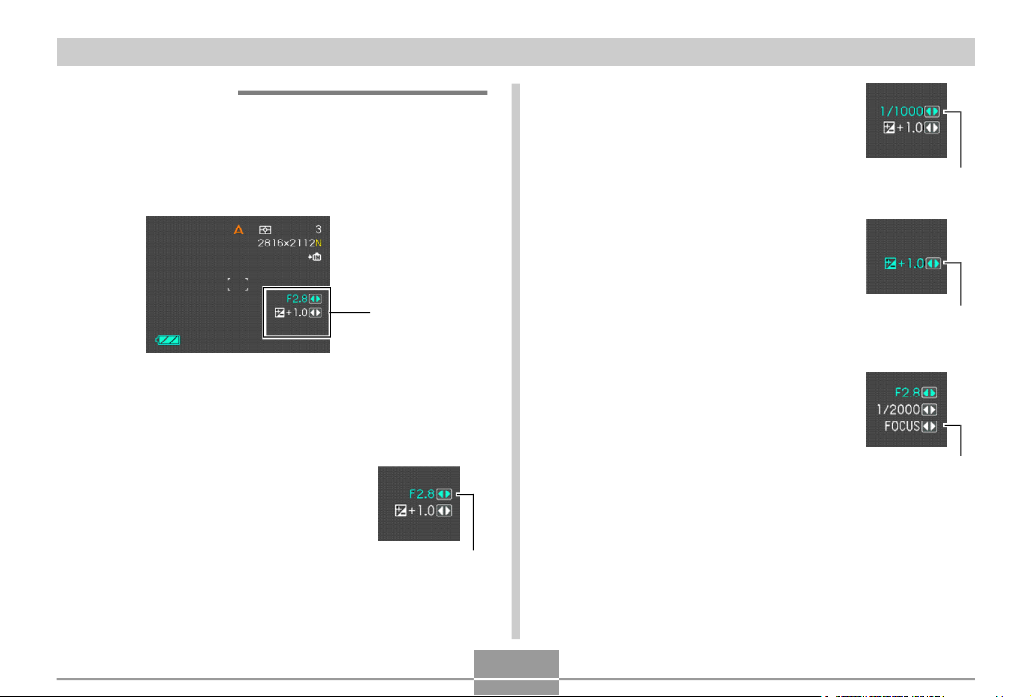
ЗНАКОМСТВО С ФОТОАППАРАТОМ
Панель экспозиции
Панель экспозиции представляет собой область,
расположенную правом нижнем углу дисплей камеры в
режиме записи, на которой отображаются различные
переменные значения, относящиеся к экспозиции.
Экспопараметры
• Далее приводится подробная
информация о содержании панели
экспозиции. Учтите, что информация
на панели экспозиции зависит от
текущего режима записи.
1 Значение диафрагмы
Позволяет осуществлять управление
диафрагмой в следующих режимах.
• Приоритет диафрагмы (A), ручной
режим (M)
Значение
диафрагмы
2 Значение выдержки
Позволяет осуществлять управление
выдержкой в следующих режимах.
• Приоритет выдержки (S), ручной режим
(M)
3 Экспосдвиг (значение
экспокоррекции)
Позволяет контролировать
экспокоррекцию в следующих режимах.
• Фото, BESTSHOT, приоритет
диафрагмы / выдержки
4 Ручной фокус
Позволяет управлять фокусировкой
вручную в следующих режимах.
• Ручной режим
28
Выдержка
Экспосдвиг
Ручной фокус
Page 29
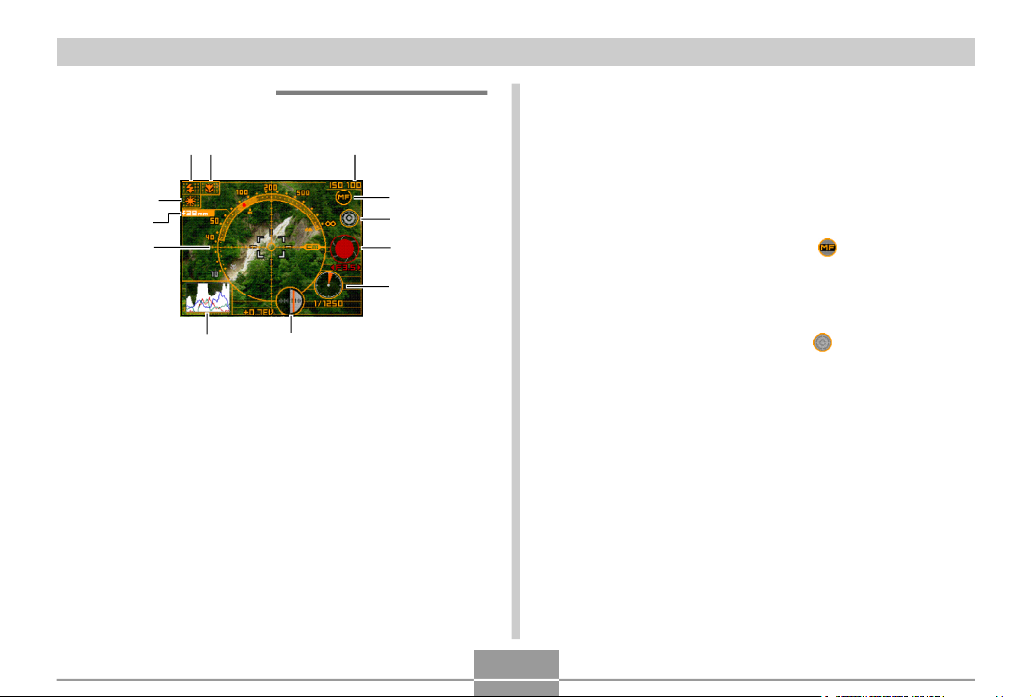
ЗНАКОМСТВО С ФОТОАППАРАТОМ
Видоискатель Ex Finder
4
5
3
2
1
6
7
8
9
10
13
1 Шкала фокусного расстояния
• Данная шкала указывает диапазон фокусировки,
но необходимо учитывать, что она не служит для
точных измерений, а носит общий характер.
• Шкала фокусного расстояния может
отсутствовать в следующих условиях.
- Когда выбран тип автофокусировки по контрасту
(стр. 119)
- Слишком темное или яркое освещение, поэтому
измерить расстояние невозможно
- Когда выбрана свободная зона фокусировки
(стр. 75)
11
2 Фокусное расстояние
3 Индикатор баланса белого
4 Индикатор режима работы вспышки
5 Индикатор режима фокусировки
6 Чувствительность ISO
7 Индикатор ручной фокусировки
• Данный индикатор появляется только в режиме
ручной фокусировки.
• Если кнопками [/\] и [\/] выбрать “ ” и затем нажать
кнопки [<] или [>], видоискатель Ex Finder исчезает,
и появляется экран ручной настройки фокусировки
(стр. 77).
8 Индикатор изменения цвета
• Если кнопками [/\] и [\/] выбрать “ ”и затем нажать
кнопки [<] или [>], то цвет рамки видоискателя EX
Finder измениться.
9 Значение диафрагмы
10 Значение выдержки
• Значение выдержки или диафрагмы янтарного
цвета показывают, что выбраны неверные
экспопараметры.
11 Экспокоррекция
12 Гистограмма (стр. 32)
29
Page 30

ЗНАКОМСТВО С ФОТОАППАРАТОМ
Режим воспроизведения
1 2
3
4
5
6
7
8
1 Тип файла
Снимок
Видео
Аудиокомментарий
Диктофон
2 Индикация защиты снимка
3 Номер папки/номер файла
4 Качество
F : (FINE) Высокое
N : (NORMAL) Стандартное
E : (ECONOMY) Экономичное
T : TIFF Без сжатия
5 Данные сохраняются на встроенную
флеш-память
Данные сохраняются на карту памяти
6 Разрешение
2816 х 2112 точек
2816 х 1872(3:2) точки
2048 х 1536точек
1600 х 1200точек
1280 х 960 точек
640 х480точек
Видео: оставшееся время записи
7 Дата и время
8 Заряд батарей
ВНИМАНИЕ!
• Некоторые данные могут не
отображаться при просмотре
снимка, созданного другой
моделью фотокамеры.
30
Page 31
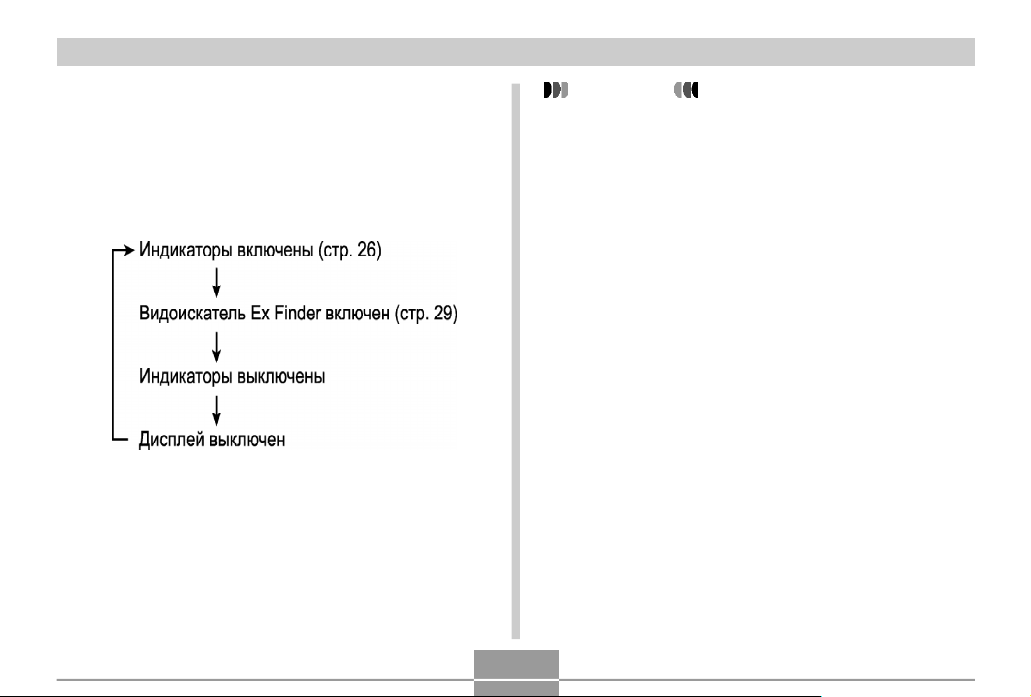
ЗНАКОМСТВО С ФОТОАППАРАТОМ
Смена режимов отображения
информации
При каждом нажатии кнопки [DISP] режим вывода
информации на ЖК-дисплей меняется следующим
образом.
ВНИМАНИЕ!
• Ex Finder не отображается при съемке видео.
Возможно выведение гистограммы в дополнение
к обычной индикации дисплея.
• Ex Finder не отображается при просмотре, при
съемке сюжетов Coupling Shot и Pre-shot.
• ЖК-дисплей не выключается в следующих
случаях:
В режиме просмотра (PLAY), в режиме сюжетных
программ BESTSHOT или в режиме видео.
• Кнопка [DISP] не переключает режимы
отображения информации на дисплее во время
записи видео, в режиме диктофона.
• В режиме диктофона можно только включать и
выключать индикаторы дисплея.
31
Page 32

ЗНАКОМСТВО С ФОТОАППАРАТОМ
Гистограмма
При помощи кнопки [DISP] можно вывести на экран
динамическую яркостную гистограмму, которая
позволяет проводить проверку экспозиции
изображений в процессе съемки. Данная гистограмма
может быть выведена на экран и в режиме
воспроизведения.
Гистограмма представляет собой графическое
отображение яркости и количества пикселей снимка.
По вертикальной оси откладывается количество
пикселей, а горизонтальная ось отражает их яркость.
Эти данные позволяют выяснить, достаточно ли на
снимке содержится теней (левая часть графика),
полутонов (центр), и ярко освещенных участков
(правая часть). Если по какой-либо причине
гистограмма сильно смещена относительно центра в
любую сторону, желательно произвести
экспокоррекцию. Увеличивая или уменьшая
экспочисло, добейтесь, чтобы вершина графика
располагалась как можно ближе к центру, что будет
обозначать оптимальную экспозицию.
• Если гистограмма смещена
влево, значит, на снимке
получится слишком много
теней. Такой тип
гистограммы появляется в
том случае, если весь
снимок темный.
• Если гистограмма смещена
вправо, значит, на снимке
присутствует слишком
много светлых пикселей.
Такой тип гистограммы
появляется, если все
изображение слишком
светлое. Также она может
быть следствием слишком
сильного освещения
светлых объектов снимка.
• Центроориентированая
гистограмма обозначает,
что изображение имеет
удачное соотношение
светлых и темных пикселей.
Этот тип гистограммы
говорит о том, что снимок
имеет оптимальную
выдержку.
32
Page 33

ЗНАКОМСТВО С ФОТОАППАРАТОМ
ВНИМАНИЕ!
• Указанные выше гистограммы приведены лишь в
справочных целях. Точно таких же гистограмм
можно не добиться при конкретных условиях
съемки.
• Центроориентированная гистограмма не
обязательно гарантирует оптимальную
экспозицию. Изображение может быть
передержанным или недодержанным даже в
случае с центроориентированной гистограммой.
• Ограничения диапазона компенсации экспозиции
могут сделать достижение оптимальной
экспозиции невозможным.
• Использование вспышки, матричного
экспозамера или некоторые определенные
условия съемки могут повлечь за собой
отображение гистограммой экспозиции, отличной
от реальных параметров съемки.
Светодиодные индикаторы
Цвет и состояние (свечение, мигание, отсутствие
свечения) светодиодного индикатора позволяет
контролировать текущие режимы работы фотокамеры.
Статус индикаторов камеры информирует о режимах
работы. Дополнительная информация находится в
разделе приложения “Светодиодные индикаторы” на
стр. 233.
Индикатор
автоспуска
Зеленый индикатор
Красный индикатор
33
Page 34

ЗНАКОМСТВО С ФОТОАППАРАТОМ
Закрепление ремешка для переноски
Прикрепите ремешок к специальному кольцу, как
показано на иллюстрации.
ВНИМАНИЕ!
• При использовании камеры обязательно
надевайте ремешок на запястье, чтобы
предотвратить случайное падение устройства.
• Прилагаемый ремешок предназначен только для
этой фотокамеры. Никогда не используйте
ремешок для других целей.
• Не размахивайте фотокамерой, держа ее за
ремешок.
Источники питания
Питание фотокамеры осуществляется специальным
литий-ионным аккумулятором или сетевым адаптером.
• Аккумулятор
Перезаряжаемый литий-ионный аккумулятор NP-40
Изначально аккумулятор не заряжен. Перед
использованием фотокамеры обязательно зарядите
аккумулятор (стр. 35).
• Питание от сети переменного тока
Сетевой адаптер: AD-C40 (опционально
доступный)
Использование быстрого зарядного
устройства
Внешний вид
Контакты
[CHARGE]
Индикатор
34
Page 35

ЗНАКОМСТВО С ФОТОАППАРАТОМ
Установка батареи в быстрое зарядное
устройство
Руководствуясь полярностью, установите батарею в
зарядное устройство. Батарея не будет заряжаться,
если она установлена не должным образом (не
соблюдена полярность или разомкнуты контакты).
Как зарядить аккумулятор
1. Руководствуясь полярностью, установите
батарею в зарядное устройство.
35
Page 36

ЗНАКОМСТВО С ФОТОАППАРАТОМ
2. Подключите зарядное устройство к сети
переменного тока
• Красный индикатор [CHARGE] на зарядном
устройстве начнет светиться.
• Для полной зарядки требуется около 2 часов
• Внешний вид адаптера зависит от
географического региона приобретения.
Индикатор
[CHARGE]
Зарядное
устройство
Сетевой шнур
ПРИМЕЧАНИЕ
• Сетевой адаптер (опция) рассчитан на работу от
сети с напряжением от 100В до 240В. Форма
вилки шнура питания зависит от географической
области или страны приобретения фотокамеры.
Если планируется использование фотокамеры в
регионе, где используются иной стандарт
сетевых вилок, чем у шнура питания из
комплекта поставки фотокамеры, замените
сетевой шнур на подходящий из комплекта
поставки, или приобретите специальный адаптер
для работы в нужной географической области.
36
Page 37

ЗНАКОМСТВО С ФОТОАППАРАТОМ
3. Индикатор [CHARGE] становится зеленым,
если аккумулятор полностью заряжен.
4. По окончании зарядки, отключите зарядное
устройство от сети переменного тока, потом
извлеките аккумулятор.
• Всегда по окончании зарядки отключайте
зарядное устройство от сети переменного тока и
извлекайте аккумулятор из него .
ВНИМАНИЕ!
• Если индикатор зарядки [CHARGE] начинает
мигать, как только вы поставили аккумулятор на
зарядку, это означает, что невозможно начать
заряжать аккумулятор, так как температура
окружающей среды находится за пределами
рабочей области 0°C - 40°C. Зарядка начнется
автоматически (индикатор зарядки [CHARGE]
перестанет мигать и будет просто светиться), как
только температура окружающей среды станет
нормальной.
• Если поставить на зарядку еще теплый
аккумулятор, извлеченный из фотокамеры, он не
сможет зарядиться до конца. Перед подзарядкой
дайте аккумулятору остыть.
• Аккумулятор постепенно разряжается, даже если
его не использовать. Поэтому перед установкой
батареи в фотокамеру лучше ее снова
подзарядить.
• Аккумуляторная батарея данной фотокамеры
специально предназначена для питания
цифровой фотокамеры. Если вы хотите
использовать ее для питания другого
устройства, сначала проверьте их совместимость
с этим устройством, прочитав инструкцию к нему.
• Хотя реальный срок использования аккумулятора
зависит от режима эксплуатации, его можно
перезаряжать около 500 раз без замены.
• Зарядка аккумулятора может повлиять на прием
телевизионных и радиосигналов. В этом случае
включите зарядное устройство в розетку, которая
находится как можно дальше от телевизора или
радиоприемника.
• Подзарядка не может происходить, если
контакты на вилке или контактная группа в зоне
установки аккумулятора загрязнены. Иногда
протирайте контакты сухой тряпочкой, чтобы они
были чистыми.
37
Page 38

ЗНАКОМСТВО С ФОТОАППАРАТОМ
Как установить батарею
1. Для того, чтобы открыть батарейный отсек,
слегка нажмите на крышку отсека на нижней
панели фотокамеры и сдвиньте ее по стрелке,
как указано на иллюстрации.
2. Сдвиньте фиксатор по стрелке на
иллюстрации и, удерживая его, вставьте
аккумулятор до упора таким образом, чтобы
обозначения контактов (-) на корпусе камеры
и на аккумуляторе совпали.
Фиксатор
(–) Обозначения контактов
NP-40
Вставьте аккумулятор до
упора, пока не
защелкнется фиксатор.
38
Page 39

ЗНАКОМСТВО С ФОТОАППАРАТОМ
3. Закройте крышку отсека батарей, и сдвиньте
ее по направлению стрелки, как показано на
иллюстрации.
ВНИМАНИЕ!
• Используйте только специальный аккумулятор
NP-40 для питания камеры. Использование
других аккумуляторов и батарей не
поддерживается.
Как правильно извлечь аккумулятор
1. Откройте крышку отсека для аккумулятора.
2. Сдвиньте фиксатор по направлению стрелки,
как указанно на иллюстрации.
• Батарея слегка выдвинется из отсека.
Фиксатор
3. Отпустите фиксатор и извлеките аккумулятор
из отсека.
• Ни в коем случае не роняйте аккумулятор.
39
Page 40

ЗНАКОМСТВО С ФОТОАППАРАТОМ
Если камера работает нормально
1. Продолжайте эксплуатацию фотокамеры до
полного использования заряда аккумулятора
и затем подзарядите его.
Если камера не работает нормально
Возможно, это связано с неправильной установкой
аккумулятора.
1. Извлеките аккумулятор и проверьте контакты.
Если они загрязнены, прочистите их ватной
палочкой или чистой, сухой и мягкой тканью.
• Если после выполнения этих действий
повторяются симптомы неисправности,
свяжитесь с авторизованным сервисным
центром CASIO.
Время работы аккумулятора
Приведенный ниже срок службы аккумулятора
указывает, сколько часов может проработать камера в
определенных условиях (условия тестирования
приведены в таблице на следующей странице) до
полного разряда аккумулятора (когда питание
автоматически выключится). Однако эта
характеристика не является гарантией работы камеры
в течение указанного периода времени. Низкая
температура и продолжительное использование
сокращает время работы.
Тип операции
Количество снимков (тест CIPA)*
(время)
Количество снимков, непрерывная
запись*2(время)
Непрерывный просмотр*
Непрерывная запись диктофона*
3
Автономная работа
1
260 снимков (130мин)
600 снимков (150мин)
300 мин
4
260 мин
40
Page 41

ЗНАКОМСТВО С ФОТОАППАРАТОМ
Аккумуляторная батарея: NP-40 (емкость1230 мАч)
Носитель памяти: карта памяти SD
*1 Количество снимков (тест CIPA)
• стандартный тест CIPA
• температура: 23°C
• дисплей включен
• полное зумирование каждые 30 секунд, запись в это время двух
кадров, из которых один со вспышкой, включение/выключение
каждые 10 снимков.
2 Условия тестирования времени непрерывной записи
• температура: 23°C
• дисплей включен
• вспышка выключена
• запись снимка каждые 10 секунд с полным однократным
зумированием
*3 Условия тестирования времени непрерывной записи
• температура: 23°C
• “перелистывание” одного кадра в 10 секунд
*4 Время записи звука непрерывное.
• Данные приведены для новой полностью заряженной
батареи. Многократные повторные перезарядки
сокращают емкость батареи.
• Время работы батареи значительнее всего зависит от
частоты применения вспышки, трансфокации (зума),
иных функций, а также от общего времени, когда
фотокамера включена.
Советы по увеличению времени работы
батареи
• Если Вам не нужна вспышка, выберите режим работы
вспышки (вспышка выключена). Подробная
информация находится на стр. 64.
• Вы также можете увеличить время работы
аккумулятора, выключив ЖК-дисплей с помощью
кнопки [DISP].
41
Page 42

ЗНАКОМСТВО С ФОТОАППАРАТОМ
Ниже показано, как меняется индикатор батареи на
дисплее по мере расходования энергии батареи. Если
продолжать использовать фотокамеру при
отображении индикатора питание фотокамеры
может автоматически отключиться. Если индикатор
отображает низкий уровень заряда , то невозможно
будет записать снимок. Зарядите батарею как можно
скорее, если появился один из этих индикаторов.
Уровень заряда
Индикатор
Высокий Низкий
Меры предосторожности
Соблюдайте приведенные ниже меры
предосторожности при использовании фотокамеры или
подзарядке батареи.
МЕРЫ БЕЗОПАСНОСТИ
Прежде чем использовать аккумулятор в первый раз,
обязательно прочитайте информацию о следующих
мерах предосторожности. Храните данную
информацию всегда под рукой.
ПРИМЕЧАНИЯ
• Под словом «аккумулятор» понимается ионнолитиевый аккумулятор CASIO NP-40.
• Для подзарядки аккумулятора применяйте только
зарядное устройство из комплекта поставки (BC30L). Использование иных устройств не
поддерживается.
• Несоблюдение следующих мер предосторожности
при использовании аккумулятора создает опасность
перегрева аккумулятора, его разрыва и возгорания.
— Никогда не используйте зарядное устройство
другого типа, кроме того, что предназначено для
этого аккумулятора.
— Используйте аккумулятор только с той камерой,
для которой он предназначен.
42
Page 43

ЗНАКОМСТВО С ФОТОАППАРАТОМ
— Никогда не используйте и не оставляйте
аккумулятор у открытого огня.
— Никогда не кладите аккумулятор в
микроволновую печь, не бросайте его в огонь и
не подвергайте воздействию высокой
температуры.
— При установке аккумулятора в зарядное
устройство следите, чтобы его полюса были
ориентированы правильно.
— Никогда не переносите и не храните аккумулятор
вместе с предметами, которые могут проводить
электричество (бижутерия и украшения, грифель
карандаша и т.п.).
— Никогда не пытайтесь разобрать аккумулятор на
части, модифицировать его каким-либо
способом и оберегайте от сильных ударов.
— Не погружайте аккумулятор в воду.
— Не используйте и не оставляйте аккумулятор под
прямыми солнечными лучами, в припаркованном
на солнце автомобиле, и в любом другом месте
с высокой температурой.
— Если во время использования, зарядки или
хранения аккумулятора Вы заметите утечку,
странный запах, образование тепла,
обесцвечивание, деформацию или другое
необычное явление, немедленно извлеките его
из фотоаппарата или зарядного устройства. Не
подносите аккумулятор к открытому пламени.
• Если по истечении времени, обычно
необходимого для полной подзарядки,
аккумулятор не зарядится полностью,
прекратите зарядку. В противном случае
возникает опасность перегрева, возгорания и
разрыва аккумулятора.
• Жидкость из аккумулятора при попадании может
повредить глаза. Немедленно промойте глаза
чистой водой и обратитесь к врачу.
• Прежде чем приступать к использованию
аккумулятора, обязательно прочитайте
руководство пользователя к фотоаппарату и
специальному зарядному устройству.
• Если аккумулятором будут пользоваться дети, то
взрослый человек обязательно должен
ознакомить их с правилами безопасной
эксплуатации, описанными в руководстве
пользователя. Обязательно убедитесь в том, что
дети умеют правильно обращаться с
аккумулятором.
• Если жидкость из аккумулятора попадет Вам на
одежду или кожу, немедленно смойте ее чистой
водой. Длительный контакт аккумуляторной
жидкости с кожей может вызвать раздражение.
43
Page 44
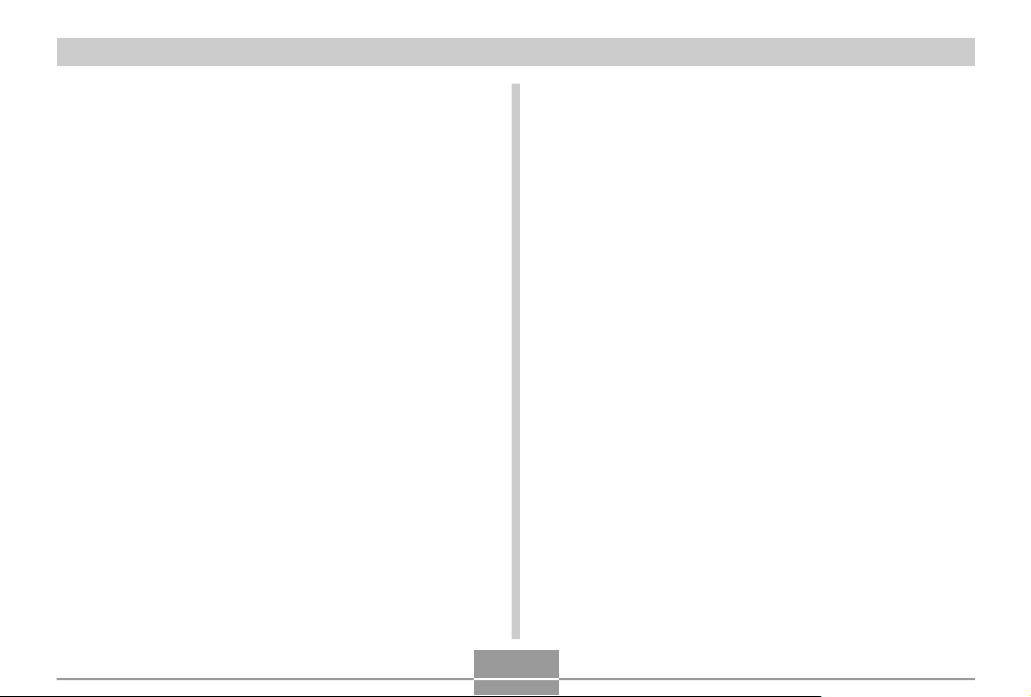
ЗНАКОМСТВО С ФОТОАППАРАТОМ
МЕРЫ ПРЕДОСТОРОЖНОСТИ ПРИ ЭКСПЛУАТАЦИИ
АККУМУЛЯТОРА
• Эта батарея предназначена для использования
только с цифровой фотокамерой CASIO EXILIM EXP600. Смотрите в руководстве пользователя, можно ли
устанавливать данную батарею в вашу камеру.
• Для зарядки батарея используйте только
специальное зарядное устройство. Никогда не
используйте для этого зарядное устройство другого
типа.
• Новая батарея не заряжена. Прежде чем приступать
к ее использованию, обязательно зарядите батарею.
• Срок службы полностью заряженной батареи в
условиях низких температур меньше ожидаемого при
обычных условиях.
• Выполняйте зарядку батареи в таких условиях, когда
температура окружающей среды находится в пределах
от 10оС до 35оС.
• Если температура выходит из пределы указанного
диапазона, то на зарядку может потребоваться больше
времени или ее вообще не удастся выполнить.
• Очень короткое время работы батареи после
достижения полной зарядки свидетельствует о том, что
срок службы батареи подошел к концу. Замените
батарею новой.
• Никогда не протирайте батарею растворителями,
бензином, спиртом, или любым другим агрессивным
химическим веществом, поскольку это приведет к
повреждению батареи.
МЕРЫ ПРЕДОСТОРОЖНОСТИ ПРИ ХРАНЕНИИ
АККУМУЛЯТОРА
• Если Вы не собираетесь пользоваться
фотокамерой в течение длительного времени,
извлеките батарею из фотокамеры. Батарея,
оставленная в фотокамере, постоянно
понемногу разряжается, даже когда камера
выключена, что ведет к быстрой разрядке или к
более длительному времени зарядки батареи.
• Храните батарею в прохладном, сухом месте
(20°C или ниже).
ИСПОЛЬЗОВАНИЕ АККУМУЛЯТОРА
• При перевозке аккумулятора держите его в
фотокамере или в специальном чехле.
44
Page 45

ЗНАКОМСТВО С ФОТОАППАРАТОМ
Меры предосторожности при работе с
зарядным устройством
• Во время зарядки зарядное устройство может
нагреться. Это не означает, что оно неисправно.
• Всегда отключайте зарядное устройство от розетки,
если не используете его.
• Не подключайте зарядное устройство к сети
переменного тока с иными, чем указано в данном
руководстве значениями напряжения, поскольку это
может привести к возгоранию или поражению
электрическим током.
• Никогда не подключайте зарядное устройство к
розетке или удлинителю, к которому уже
подключены другие приборы. Это может стать
причиной возгорания, поломки устройства и
поражения электрическим током.
Питание от сети переменного тока
Для питания фотокамеры от сети переменного тока
необходимо дополнительно приобрести специальный
сетевой адаптер (AD-C40).
1. Подключите шнур питания к сетевому
адаптеру.
2. Откройте крышку терминала подключения
сетевого адаптера и произведите
подключение.
45
Page 46

ЗНАКОМСТВО С ФОТОАППАРАТОМ
3. Подключите сетевой адаптер к розетке
переменного тока.
Разъем для
подключения
адаптера [3V]
Крышка
отсека
разъемов
Вилка
Сетевой шнур
ПРИМЕЧАНИЕ
• Адаптер переменного тока может использоваться для
бытовой розетки с напряжением от 100 В до 240 В.
Если планируется применение сетевого адаптера в
географическом регионе с иным стандартом для вилки
подключения к розеткам сети переменного тока,
Сетевой
адаптер
приобретите необходимый шнур питания адаптера
или специальный переходник для вилки шнура
питания адаптера переменного тока, подходящий по
стандарту для применения в требуемой области.
Меры предосторожности при работе с
адаптером переменного тока
• Обязательно выключайте камеру перед каждым
подключением или отключением сетевого адаптера.
• Обязательно выключайте камеру перед тем, как
отключить адаптер сети переменного тока даже сли в
камере установлены аккумуляторы. В противном
случае, камера автоматически выключится в момент
отключения адаптера. В любом случае, отключение
или подключение адаптера без предварительного
выключения фотокамеры может повлечь за собой
поломку последней.
• Во время эксплуатации сетевой адаптер может
нагреться. Это не является неисправностью.
• После работы с камерой, выключите ее и затем
отключите сетевой адаптер от розетки переменного
тока.
• Как только адаптер переменного тока подключается к
фотокамере, она автоматически переходит на
питание от сети переменного тока.
• Обязательно применяйте адаптер сети переменного
тока для питания фотокамеры при выполненном
соединении с ПК.
• Никогда ничем не накрывайте адаптер питания от
сети переменного тока, это может привести к пожару.
46
Page 47

ЗНАКОМСТВО С ФОТОАППАРАТОМ
Включение и выключение фотокамеры
Включение фотокамеры
Нажатием на кнопку питания фотокамера включается
или выключается. При включении камеры зеленый
индикатор начинает мигать. Повторное нажатие на
кнопку питания приведет к выключению фотокамеры.
Зеленый индикаторКнопка
питания
ВНИМАНИЕ!
• Чтобы возобновить подачу питания на
фотокамеру после ее отключения в результате
срабатывания функции автоматического
отключения питания, нажмите кнопку питания.
•Когда переключатель режимов установлен в
положение режима записи, то при включении
питания объектив выдвигается. Убедитесь при
включении питания фотоаппарата в том, что
перед объективом ничего нет, обо что он мог бы
удариться при выдвижении.
Настройки энергосбережения
Для сохранения энергии батареи Вы можете задать
любую из указанных ниже установок.
«Режим ожидания»: если в режиме записи в течение
заданного времени не выполнить никакой
операции, то дисплей камеры будет
автоматически выключен. При нажатии любой
кнопки монитор снова включится.
«Автовыключение»: если в течение заданного времени
не выполнить никакой операции, то питание
фотокамеры будет автоматически выключено.
1. Включите фотокамеру.
2. Нажмите кнопку [MENU].
3. Кнопками [<] и [>] выберите вкладку “Set Up”
[“Настройки”] .
4. Кнопками [/\] и [\/] выберите требуемые
настройки и нажмите кнопку [SET] для их
применения.
47
Page 48

ЗНАКОМСТВО С ФОТОАППАРАТОМ
Для дополнительной информации по использованию
меню камеры смотрите стр . 48.
Режим: Выберите:
[Режим ожидания] Режим сна
[Автоотключение] Автоотключение
5. Кнопками [/\] и [\/] можно изменить
существующие настройки, после установки
нажмите кнопку [SET].
• Возможные установки режима ожидания: «30
сек» [30 секунд], «1 мин» [1 минута], «2 мин» [2
минуты] и «Выкл.» [Отключено].
• Возможные установки функции автоматического
отключения питания: «3 мин» [3 минуты], «5 мин»
[5 минут] и «Выкл.» [Отключено].
• Когда фотокамера находится в режиме ожидания,
то при нажатии любой кнопки дисплей
немедленно включается.
• Автоотключение и режим ожидания не
срабатывает, если:
— выполнено USB соединение фотокамеры с ПК,
— воспроизводится слайд-шоу,
— при воспроизведении диктофонной записи,
— при воспроизведении видео.
Экраное Меню
При нажатии кнопки «MENU» [Меню] на дисплей
фотокамеры выводятся экраны меню, которые Вы
можете использовать для выполнения различных
операций. Содержимое экрана меню зависит от того,
работает ли фотокамера в режиме записи REC или
воспроизведения PLAY. Ниже приведен пример меню в
режиме записи.
Диск выбора
режимов
1. Включите фотокамеру
и установите диск
выбора режимов в
положение .
• Для входа в режим
воспроизведения,
установите диск выбора
режимов в положение
.
2. Нажмите кнопку [MENU].
48
Page 49

ЗНАКОМСТВО С ФОТОАППАРАТОМ
Вкладка меню
Кнопка
[MENU]
Кнопка
[SET]
Кнопки [/\][\/][<][>].
Настройки
Курсор выделяет текущий
пункт меню
Операции, возможные в экранном меню
Если нужно осуществить:
Переход между
вкладками
Переход от вкладки к
установкам меню
Переход от установок
меню к вкладке
Переход между
установками
Вывод на дисплей опций,
предлагаемых для
установки
Выбор опции
Сохранение изменений и
выход из экранного меню
Сохранение изменений и
возврат к экранному
меню
Выход из экранного меню
Необходимо:
Использовать кнопки [<] и [>].
Нажать кнопку [\/].
Нажать кнопку [/\].
Использовать кнопки [/\] и [\/].
Нажать [>] или [SET].
Использовать кнопки [/\] и [\/].
Нажать [SET].
Нажать [<].
Нажать кнопку [MENU].
49
Page 50

ЗНАКОМСТВО С ФОТОАППАРАТОМ
3. С помощью кнопок [<] и [>] перейдите к
необходимой вкладке, а затем нажмите [SET],
чтобы перейти к установкам меню.
4. С помощью кнопок
[/\] и [\/] перейдите к
установке меню, которую
необходимо изменить,
и нажмите кнопку [>].
• Также можно вместо
кнопки [>] можно
нажать [SET].
Пример: настройка
разрешения
5. С помощью кнопок [/\] и [\/] выберите нужную
опцию.
6. Для того, чтобы зарегистрировать
произведенные изменения в настройках,
необходимо совершить следующие операции.
Чтобы:
Применить настройки и
выйти из экранного меню.
Применить настройки и
возвратиться к выбору
функций (пункт 4).
Применить настройки и
возвратиться к выбору
• Подробная информация о содержании экранного
меню содержится в разделе “Справочные сведения о
меню” на стр. 230
Необходимо:
Нажать кнопку [SET].
Нажать кнопку [<].
1. Нажать кнопку [<].
2. С помощью кнопки [/\]
50
Page 51

ЗНАКОМСТВО С ФОТОАППАРАТОМ
Выбор языка экранных сообщений и
настройка встроенных часов
Перед эксплуатацией фотокамеры обязательно
установите следующие параметры.
• Язык экранных сообщений
• Город
• Формат отображения даты
• Дату и время
Помните, что установки текущей даты и времени
используются фотоаппаратом для генерации данных
даты и времени, сохраняемых вместе с изображением
и т.п.
ВНИМАНИЕ!
• Установки часов фотокамеры стираются при
полном отключении питания в течение примерно
48 часов. Это может произойти в том случае,
если аккумулятор полностью разрядится, а
питание на фотокамеру через сетевой адаптер.
После этого экран установки часов появится
автоматически при включении питания
фотоаппарата. Прежде чем приступать к
использованию фотокамеры, установите дату и
время.
• Запись изображений без предварительной
настройки часов влечет за собой сохранение
недостоверной информации о времени съемки.
Прежде чем приступать к использованию
фотокамеры, обязательно установите дату и
время.
51
Page 52
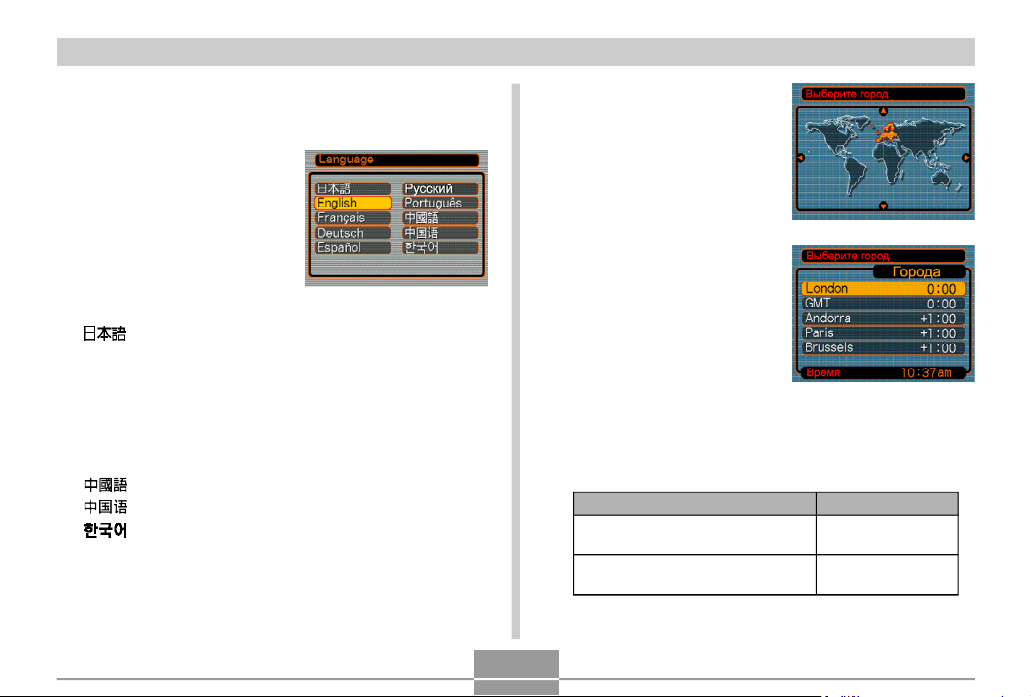
ЗНАКОМСТВО С ФОТОАППАРАТОМ
Выбор языка экранных сообщений и
установка времени
1. Включите фотокамеру.
2. С помощью кнопок
[/\], [\/], [<] и [>]
выберите язык
экранного меню и
нажмите кнопку [SET].
: Японский
English : Английский
Franзais : Французский
Deutsch : Немецкий
Espaсol : Испанский
Русский : Русский*
Portuguкs : Португальский
: Китайский (расширенный)
: Китайский (упрощенный)
: Корейский
* Только в случае, если цифровая камера приобретена у
официального дилера CASIO в России и имеет фирменную
гарантию CASIO.
3. С помощью кнопок
[/\], [\/], [<] и [>] выберите
географическую зону, в
которой Вы находитесь,
а затем нажмите [SET].
4. С помощью кнопок
[/\] и [\/] выберите
название города, в
котором Вы находитесь,
а затем нажмите [SET].
5. С помощью кнопок [/\] и [\/] выберите нужную
настройку перехода на летнее время (“Летнее
время”), а затем нажмите [SET].
Чтобы установить:
Отсчет времени с переходом на
летнее время
Отсчет времени в обычном
режиме
Выберите:
Вкл
Выкл
52
Page 53

ЗНАКОМСТВО С ФОТОАППАРАТОМ
6. С помощью кнопок
[/\] и [\/] выберите
формат отображения
даты, а затем нажмите
кнопку [SET].
Пример: 24 декабря, 2004
Формат отображения даты:
04/12/24
24/12/04
12/24/04
Параметр в меню:
год/мес/число
число/мес/год
мес/число/год
7. Установите текущие
дату и время.
Чтобы:
Изменить установку в текущей
позиции курсора
Перемещать курсор между
установками
Переключить между 12-часовым
и 24-часовым форматом
представления времени
Необходимо:
Нажать [/\] и [\/].
Нажать [<] и [>].
Нажать [DISP].
8. Нажмите кнопку [SET], чтобы сохранить
настройки и выйти из экранного меню.
53
Page 54

ЗАПИСЬ ФОТОСНИМКОВ
ЗАПИСЬ ФОТОСНИМКОВ
В этом разделе описана процедура записи
фотоснимков.
Запись фотоснимка
Компоновка кадра
Во время фотосъемки держите камеру неподвижно
обеими руками. Если держать камеру одной рукой, то
повышается вероятность ее смещения в момент
фотографирования, что приводит к нерезким кадрам.
•
Горизонтально
•
Вертикально
Держите камеру
неподвижно
двумя руками
прямо перед
собой.
Когда Вы
держите камеру
вертикально,
вспышка
должна
находиться над
объективом.
Держите камеру
неподвижно
двумя руками.
Фазодетекторный
сенсор
54
ВНИМАНИЕ!
• Следите за тем, чтобы не закрывать пальцами
или ремешком вспышку, микрофон,
фазодетекторный сенсор или объектив.
• Если фазодетекторный сенсор заблокирован
рукой, то правильное автоматическое
произведение настроек фотокамеры невозможно.
Вспышка
Микрофон
Объектив
ПРИМЕЧАНИЕ
• Снимок получится нерезким, если во время
нажатия на кнопку спуска камера сдвинется.
Нажимайте на кнопку спуска плавно, чтобы
камера оставалась неподвижной. Это особенно
важно при съемке в условиях плохого освещения,
когда длительность выдержки возрастает.
Page 55

ЗАПИСЬ ФОТОСНИМКОВ
Запись фотоснимка
Фотокамера автоматически устанавливает скорость
срабатывания затвора в соответствии с яркостью
объекта. Записанные снимки сохраняются во
внутренней флэш-памяти или на карте памяти, если
она установлена.
• Если в разъем для карт памяти установлена карта SD
или MultiMediaCard (MMC) (продаются отдельно), то
снимки автоматически сохраняются на карту памяти
(стр. 182).
1. Включите фотокамеру
• На дисплее появится
сообщение или
изображение.
Кнопка питания
2. Установите
переключатель
режимов в положение
(Снимок).
• Камера войдет в режим
записи снимка.
3. Скомпонуйте кадр на
дисплее так, чтобы
главный объект
находился в фокусной
рамке.
• Диапазон фокусировки
фотоаппарата в
автоматическом
режиме составляет
примерно
40 см - бесконечность
(стр. 74).
• Компоновку кадра можно выполнять с помощью
цветного ЖК-дисплея, либо использовать
оптический видоискатель для снижения
энергопотребления (стр. 61).
55
Переключатель
режимов
Фокусная рамка
Page 56

ЗАПИСЬ ФОТОСНИМКОВ
• При использовании оптического видоискателя
для компоновки кадра при помощи кнопки [DISP]
можно выключить ЖК-дисплей, чтобы сохранить
энергию аккумулятора.
4. Нажмите кнопку спуска
до половины ее хода,
чтобы камера сфокусировалась
на объекте съемки.
• При нажатии кнопки спуска наполовину
срабатывает система автофокусировки, а на
дисплей выводятся значения выдержки и
диафрагмы.
• Корректное
срабатывание
автофокуса
подтверждается
зеленым индикатором и
зеленой фокусной
рамкой.
Кнопка спуска
Зеленый индикатор
Индикатор режима работы и рамка фокусировки
Если:
Рамка фокусировки зеленая
Индикатор зеленый
Рамка фокусировки красная
Индикатор мигает зеленым
• При записи
Значит:
Кадр сфокусирован.
Кадр не сфокусирован
Вспышка
изображения
убедитесь в том, что
Вы не загораживаете
пальцами объектив,
фазодетекторный
сенсор, микрофон и
вспышку.
Фазодетекторный
сенсор
56
Микрофон
Объектив
Page 57

ЗАПИСЬ ФОТОСНИМКОВ
5. Убедившись в том, что
изображение
сфокусировано
должным образом,
нажмите кнопку спуска
до упора, чтобы
Кнопка спуска
записать изображение.
• Количество изображений, которое можно хранить
в памяти зависит от установок разрешения (стр.
70).
• Чтобы избежать нерезких снимков нажимайте на
кнопку спуска плавно.
Меры предосторожности
• Никогда не открывайте крышку аккумуляторного
отсека и не подключайте камеру к ПК, когда зеленый
индикатор режимов мигает. Это может повлечь за
собой не только неудачную попытку сохранения
текущего изображения, но и повреждение других
изображений, хранящихся в памяти, а также привести
к поломке фотоаппарата.
• Никогда не вынимайте карту памяти во время записи
на нее изображений.
• Флуоресцентные лампы мерцают с частотой,
незаметной для человеческого глаза. При
использовании камеры в помещении с таким
освещением записанные изображения могут иметь
неадекватные яркость и цветность.
• В режиме автоматического выбора чувствительности
ISO “Авто” (стр. 117), камера самостоятельно
регулирует чувствительность ПЗС в соответствии с
яркостью объекта. По этой причине на изображениях
относительно темных предметов могут появиться
статические помехи.
• Для съемки плохо освещенных объектов в режиме
ISO “Авто” (стр. 117) камера повышает
чувствительность ПЗС и использует более
длительную выдержку. Если вспышка при этом
отключена (стр. 64), следует жестко зафиксировать
камеру, чтобы избежать “смазывания” изображения.
• Если на объектив попадает прямой луч света,
экранируйте его рукой при фотосъемке.
57
Page 58

ЗАПИСЬ ФОТОСНИМКОВ
Автофокусировка
• Автофокусировка может не сработать корректно, если
камера будет двигаться во время фотосъемки, а
также в случае съемки следующих объектов:
- Однотонные стены или объекты с низкой
контрастностью
- Объекты с сильным контровым освещением
- Объекты с блестящей металлической или другой
светоотражающей поверхностью
- Жалюзи или другие объекты с горизонтальным
узором
- Множество изображений на разных расстояниях от
фотоаппарата
- Плохо освещенные объекты
- Движущиеся объекты
• При некоторых условиях съемки зеленый индикатор
режима работы и зеленая рамка фокусировки могут
не гарантировать корректную фокусировку.
• Если автофокуровка по каким-либо причинам не
справляется со сложными условиями, попробуйте
использовать функцию фиксации фокуса (стр. 79) или
ручную фокусировку (стр. 77).
ЖК-дисплей в режиме записи
• В режиме записи на цветном дисплее камеры
представлено упрощенное изображение, помогающее
выстроить необходимую композицию. Настоящий
снимок записывается в соответствии с заданными
установками качества. Изображение, записанное в
память, имеет гораздо более высокое разрешение и
детализацию по сравнению с изображением,
представленным на цветном дисплее в режиме
записи.
• При некоторых уровнях яркости снимаемого объекта
чувствительность дисплея в режиме записи несколько
понижается, что вызывает появление статических
помех на изображении, представленном на дисплее.
58
Page 59

ЗАПИСЬ ФОТОСНИМКОВ
Быстрый просмотр последнего снимка
Приведенная ниже процедура позволит просматривать
последний снимок без перехода в режим
воспроизведения.
1. Нажмите кнопку
[PREVIEW] для вывода
на дисплей последнего
снимка.
• Повторное нажатие на
кнопку [PREVIEW]
возвращает камеру к
режиму съемки.
• При нажатии на кнопку [PREVIEW] сразу после
включения камеры или после переключения из
режима воспроизведения, снимок на дисплей
выводиться не будет.
• Быстрый просмотр последнего снимка
невозможен в режиме записи видео.
• Снимок, выведенный на дисплей в этом режиме,
при переключении камеры в любой другой режим
работы, исчезает с экрана.
Кнопка [PREVIEW]
Удаление снимка при быстром
просмотре
В режиме быстрого просмотра можно сразу удалить
неудачный снимок.
ВНИМАНИЕ!
• Удаленный снимок невозможно восстановить.
Перед удалением убедитесь, что он
действительно не нужен.
1. В режиме записи нажмите кнопку [PREVIEW]
для вывода на экран последнего снимка.
2. Нажмите кнопку [EX ].
3. В появившемся экранном меню кнопками [/\] и
[\/] выберите пункт “Удалить”.
• Выбор пункта “Отменить” прекращает
операцию без удаления снимка.
4. Нажмите кнопку [SET].
• Снимок будет удален, камера возвратится в
режим съемки.
59
Page 60

ЗАПИСЬ ФОТОСНИМКОВ
Датчик расположения камеры
Во время записи изображения камера автоматически
определяет пространственную ориентацию устройства
и сохраняет данную информацию вместе с файлом
снимка.
Эти данные сохраняются в памяти ПК при сохранении
снимков на жесткий диск и применяются для вывода
фотографии на экран. Для автоматического сохранения
папок в избранной директории можно применять
программу Photo Loader, находящуюся на CD из
комплекта поставки (стр. 222).
ВНИМАНИЕ!
• Для правильного срабатывания датчика
необходимо:
— При съемке держать камеру неподвижно.
Дрожание камеры приведет к неверной работе
датчика.
— При съемке портретв с вертикальной
компоновкой, убедитесь, что камера находится
под прямым углом к стандартному
горизонтальному расположению. Работа
сенсора может быть некорректной, если
допускаются отклонения больше 20 градусов
ту или иную сторону от вертикальной оси (см.
иллюстрацию).
60
Page 61

ЗАПИСЬ ФОТОСНИМКОВ
-- При вертикальном расположении устройства
вспышка обязательно должна находиться
выше объектива.
— Некорректная работы датчика возможна, если
камера отклонена вперед или назад более чем
на 60 градусов (см. иллюстрацию).
Оптический видоискатель
Энергию аккумуляторной батареи можно экономить,
выключив дисплей фотокамеры (стр. 31) и пользуясь
оптическим видоискателем.
ВНИМАНИЕ!
• Рамка, видимая внутри оптического
видоискателя, обозначает границы снимка,
включающего объекты на расстоянии около
одного метра. Если объект съемки находится
ближе, записанный снимок будет отличаться от
изображения в рамке видоискателя.
• Всегда применяйте дисплей камеры для
компоновки снимка в макрорежиме и при ручной
съемке.
61
Page 62
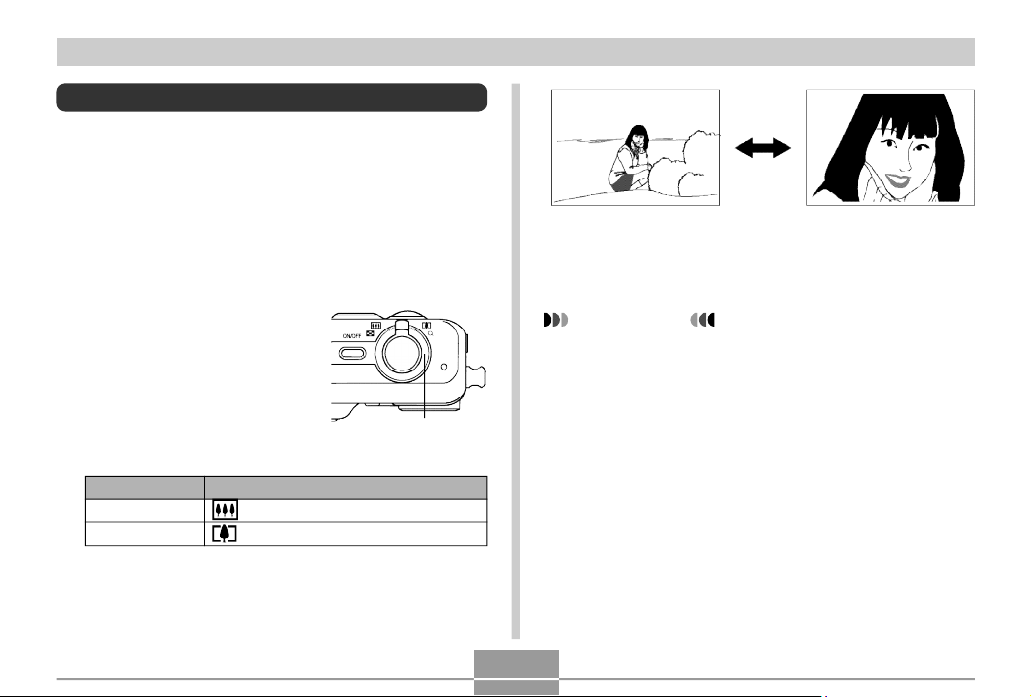
ЗАПИСЬ ФОТОСНИМКОВ
Увеличение
Данная фотокамера оснащена двумя типами
увеличения изображения: оптическим и цифровым.
Оптическое увеличение (трансфокатор)
Оптическая трансфокация меняет фокусное
расстояние объектива. Ниже указан диапазон
коэффициентов трансфокации:
Коэффициент трансфокации: 1X - 4X
1. В режиме записи для
увеличения или
удаления объектов
используйте рычажок
трансфокации.
Чтобы:
Удалить
Увеличить
Сместите рычажок в сторону:
(Wide Angle) - широкий угол
(Telephoto) - телесъемка
Рычажок
трансфокатора
Удаление
Увеличение
2. Скомпонуйте кадр и нажмите кнопку спуска.
ПРИМЕЧАНИЕ
• Оптическое увеличение влияет на диафрагму
объектива.
• При максимальном приближении для
стабилизации фотокамеры лучше пользоваться
штативом.
62
Page 63

ЗАПИСЬ ФОТОСНИМКОВ
Цифровое увеличение
Цифровое увеличение задействуется, когда
достигается максимальное значение коэффициента
оптического увеличения (4X). Далее происходит
увеличение части снимка в центральной части. Ниже
приводятся значения коэффициента цифрового
увеличения.
Коэффициент цифрового увеличения:
4X - 16X
(в сочетании с оптическим)
1. В режиме записи нажмите кнопку [MENU].
2. При помощи кнопок [<] и [>] выберите вкладку
“Запись”.
3. При помощи кнопок [/\] и [\/] выберите пункт
меню “Цифровой зум”, а затем нажмите
кнопку [>].
4. Выберите “Вкл” и нажмите кнопку [SET].
• Цифровое увеличение будет отключенио при
выборе “Выкл” в данном шаге.
.
5. Для приближения
сместите рычажок
трансфокации в сторону
Индикатор
цифрового
увеличения
(теле)/ .
• Когда достигнут
максимальный
коэффициент
оптического увеличения,
то увеличение
прекращается.
Дальнейшее нажатие
рычажка трансфокации
включит режим
цифрового увеличения.
• При переходе к цифровому увеличению на ЖК-дисплее
фотокамеры появится индикатор цифрового увеличения,
который покажет приблизительный коэффициент
увеличения.
63
Коэффициент
увеличения
Page 64

ЗАПИСЬ ФОТОСНИМКОВ
ВНИМАНИЕ!
• Цифровое увеличение отключается, если ЖКдисплей фотокамеры выключен (стр. 31).
• Цифровое увеличение ведет к снижению
разрешения получаемых снимков.
Встроенная вспышка
Следуйте указаниям инструкции, чтобы выбрать
нужный режим работы вспышки.
1. В режиме записи нажмите кнопку [MENU].
2. Нажмите кнопку ( )
чтобы выбрать режим
вспышки.
• При каждом нажатии
кнопки ( ) происходит
переход к следующему
режиму работы вспышки,
отображаемому на
дисплее камеры в виде
индикатора.
Индикатор режима
вспышки
64
Кнопка ( )
Page 65

ЗАПИСЬ ФОТОСНИМКОВ
Чтобы:
Задать автоматическое
срабатывание вспышки (Авто)
Отключить вспышку (Выкл.)
Включить вспышку (Вкл.)
Включить срабатывание
предварительной вспышки, которая
будет срабатывать перед основным
импульсом для снижения эффекта
“красных глаз”. В этом случае
вспышка также сработает
Выберите:
Индикации нет
3. Сделайте фотоснимок.
ВНИМАНИЕ!
• Если нажать кнопку спуска в тот момент, когда
мигает красный индикатор режима работы, то
запись снимка выполнить не удастся.
Сокращение эффекта “красных глаз”
Использование вспышки при вечерней или ночной
съемке, а также при съемке в слабо освещенном
помещении иногда приводит к появлению красных
точек на изображении глаз людей, так как свет от
вспышки отражается от сетчатки глаза. При
использовании функции сокращения эффекта “красных
глаз” срабатывают две предварительные вспышки:
одна способствует сокращению радужной оболочки
глаз, а другая предназначена для срабатывания
автофокусировки. Затем при записи следует еще одна
основная вспышка.
ВНИМАНИЕ!
При использовании функции подавления эффекта
“красных глаз” примите во внимание следующие
важные особенности.
• Функция подавления эффекта “красных глаз” не
сработает, если снимаемый человек не смотрит
прямо в камеру во время предварительной
вспышки. Поэтому перед тем, как нажимать
кнопку спуска, попросите всех смотреть в
объектив камеры.
• Функция подавления эффекта “красных глаз”
может не сработать корректно, если снимаемые
объекты находятся далеко от камеры.
65
Page 66

ЗАПИСЬ ФОТОСНИМКОВ
Состояние вспышки
Текущий режим работы вспышки можно определить по
индикатору на ЖК-дисплее камеры и по красному
индикатору возле оптического видоискателя, когда
кнопка спуска нажата наполовину.
Индикатор
высвечивается на
дисплее, когда вспышка
готова к работе.
* Красный индикатор
Когда красный
индикатор:
Мигает
Светится
Это означает, что:
Идет зарядка вспышки
Вспышка готова к
работе
Красный индикатор*
Интенсивность импульса вспышки
Для изменения силы светового импульса вспышки
необходимо выполнить следующие действия.
1. В режиме записи нажмите кнопку [MENU].
2. При помощи кнопок [<] и [>] перейдите к
вкладке меню “Запись”.
3. При помощи кнопок [/\] и [\/] выберите пункт
меню “Интенс. вспышки” (интенсивность
вспышки) и нажмите кнопку [>].
4. Выберите необходимую настройку и нажмите
кнопку [SET].
Интенсивность импульса:
Максимальная
Обычная
Минимальная
ПРИМЕЧАНИЕ
Если объект съемки находится слишком далеко
или слишком близко от объектива, изменение
интенсивности импульса может не принести
ощутимых результатов.
Выберите:
Сильная
Стандарт
Слабая
66
Page 67

ЗАПИСЬ ФОТОСНИМКОВ
Меры предосторожности
Вспышка
Когда вы держите
фотоаппарат, не
загораживайте пальцами
вспышку. В противном
случае ее эффективность
будет значительно снижена.
•Если объект съемки находится слишком близко или
слишком далеко от объектива, результат может
отличаться от ожидаемого.
• На полную зарядку вспышки после ее срабатывания
может уйти от нескольких до 10 секунд. Фактическое
время зарядки зависит от степени разряженности
аккумулятора, температуры и других условий.
• В режиме видеозаписи вспышка не работает. При
этом на ЖК-дисплее камеры высвечивается
пиктограмма (вспышка от ключена).
• Если аккумулятор сильно разряжен, то вспышка,
возможно, не будет заряжаться. На ЖК-дисплее
появится индикатор (вспышка отключена). В таком
случае следует зарядить аккумулятор.
• При использовании режима подавления эффекта
“красных глаз” ( ) интенсивность вспышки
регулируется автоматически в соответствии с
экспозицией. Если объект ярко освещен, вспышка
может не сработать совсем.
• При использовании вспышки баланс белого
зафиксирован на одном уровне, поэтому различные
условия освещенности (солнечный свет,
флуоресцентная лампа и т.п.) могут повлиять на
цветность записываемого изображения.
67
Page 68

ЗАПИСЬ ФОТОСНИМКОВ
Автоспуск
В режиме автоспуска
таймер откладывает
момент срабатывания
затвора либо на 2, либо
на 10 секунд после
нажатия кнопки спуск.
Функция тройного
срабатывания затвора при
автоспуске (тройной
автоспуск) позволяет
последовательно
выполнить три операции
автоспуска, чтобы
записать три снимка.
1. В режиме записи нажмите кнопку .
• Каждое нажатие вызывает переключение
возможных режимов работы автоспуска.
Таймер автоспуска
Для того, чтобы осуществить
Отключение автоспуска
Автоспуск через 10 сек
Автоспуск через 2 сек
Тройной автоспуск
Отключение дистанционного
автоспуска (стр. 129)
Дистанционный автоспуск через 2
сек (стр. 129)
• При использовании тройного автоспуска
фотокамера записывает серию из трех
фотоснимков, как показано ниже.
Выберите
Нет индикатора
1. Камера отсчитывает 10 секунд и затем
записывает первый фотоснимок.
2. Фотокамера готовится к следующему снимку.
Время, которое для этого требуется, зависит
от текущих установок разрешения
(“Разрешение”) и качества (“Качество”), типа
используемой памяти (встроенная или
сменная карта), а также от использования
вспышки.
68
Page 69

ЗАПИСЬ ФОТОСНИМКОВ
3. Как только фотокамера готова к съемке, на
дисплее появляется индикация “1сек” (1
секунда), и следующий снимок будет записан
через секунду.
4. Еще раз фотокамера выполняет действия 2 и
3, чтобы записать третий снимок.
5. Сделайте фотоснимок.
• Когда вы нажмете кнопку
спуска, начнет мигать
индикатор автоспуска, а
после завершения
обратного отсчета
времени произойдет
срабатывание затвора.
• Обратный отсчет
времени можно
прекратить, нажав кнопку
спуска во время мигания
индикатора автоспуска.
Индикатор
автоспуска
ПРИМЕЧАНИЕ
• Автоспуск 2 сек” отлично помогает избежать
“шевеленки” (смазанных фотоснимков) из-за
дрожания рук, когда вы фотографируете с
большой выдержкой.
• Тройной автоспуск недоступен в следующих
режимах съемки:
BULB (стр. 85, 86), серийная съемка (стр 91),
Автобрекетинг (стр. 95), сшивка двух кадров
Coupling Shot (стр. 107), предварительная съемка
фона Pre-shot (стр. 109).
69
Page 70

ЗАПИСЬ ФОТОСНИМКОВ
Выбор разрешения и качества снимков
В зависимости от задач съемки можно задать
параметры разрешения и качества получаемых
снимков.
Установка разрешения снимка
Разрешение снимка выражается количеством
вертикальных и горизонтальных пикселей. “Пиксель”
представляет собой одну из множества маленьких
точек, формирующих цифровое изображение. Большое
количество пикселей с одной стороны обеспечивает
высокую детализацию снимка при его печати, а с
другой стороны увеличивает объем получаемого
файла. Вы можете самостоятельно выбрать
необходимое для Ваших задач разрешение снимка.
1. В режиме записи нажмите [MENU].
2. При помощи кнопок [<] и [>] перейдите к
вкладке “Запись”.
3. При помощи кнопок [/\] и [\/] выберите пункт
меню “Разрешение” и нажмите кнопку [>].
4. При помощи кнопок [/\] и [\/] выберите
необходимый параметр и нажмите [SET]
2816x2112 : 2816 x 2112 точек
2816x1872 (3:2) : 2816 x 1872 (3:2) точки
2048x1536 : 2048 x 1536 точек
1600x1200 : 1600 x 1200 точек
1280x960 : 1280 x 960 точек
640x480 : 640 x 480 точек
ПРИМЕЧАНИЕ
• Приведенные ниже данные помогут выбрать
необходимое разрешение снимка.
Для того, чтобы
Распечатать снимок размером до
358 x 268мм
Распечатать снимок размером до
358 x 238мм
Распечатать снимок размером до
260 x 195мм
Распечатать снимок размером до
203 x 152мм
Распечатать снимок размером до
163 x 122мм
Распечатать снимок размером до
81 x 61мм или переслать его по
электронной почте
* Приведены приблизительные значения
70
Выберите
2816 x 2112
2816 x 1872
(3:2)
2048 x 1536
1600 x 1200
1280 x 960
640 x 480
Больше
Меньше
Page 71

ЗАПИСЬ ФОТОСНИМКОВ
• Указанные размеры отпечатков фотографий
приблизительные и указаны при печати с
разрешением 200 dpi (точек на дюйм).
Используйте максимальное разрешение, когда
необходимо распечатать снимки с высоким
разрешением или большего формата.
• Выбирайте установки раз решения “2816 x 1872
(3:2) с пропорциями a 3:2 (вертикаль :
горизонталь), которые позволяют записывать
снимки с соотношением сторон 3:2 (вертикальная
: горизонтальная стороны), очень удобное при
фотопечати. Данная настройка позволит
избежать как появления белых полей на
фотографии, так и обрезки важных элементов
снимка при кадрировании.
Качество снимков
Сжатие снимка перед записью в память приводит к
потере его качества. Чем больше степень сжатия, тем
сильнее теряется качество изображения. Параметр
“Качество” снимка определяет коэффициент сжатия
изображения перед записью его в память. Вы можете
выбрать различное качество снимков, в зависимости от
целей - будь то экономное использование памяти или
максимальное качество изображения.
1. В режиме записи нажмите [MENU].
2. С помощью кнопок [<] и [>] перейдите к
вкладке “Запись”.
3. С помощью кнопок [/\] и [\/] выберите
“Качество”, а затем нажмите кнопку [>].
4. С помощью кнопок [/\] и [\/] выберите
необходимые установки и нажмите кнопку [SET].
Для того, чтобы получить
Высокое качество и большой размер файла
Стандартное качество
Низкое качество и малый размер файла
Запись снимка без сжатия
Выберите
Максимальное
Стандарт
Экономное
TIFF
71
Page 72

ЗАПИСЬ ФОТОСНИМКОВ
ПРИМЕЧАНИЕ
• Ниже приведены рекомендации по выбору
качества снимков.
Для того, чтобы получить
Изображение без
использования сжатия
Высокое разрешение и
размер файлов
Стандартное разрешение и
размер файлов
Низкое разрешение и
размер файлов
Выберите
TIFF
Максимальное
Стандарт
Экономное
Высокое
качество
Низкое
качество
ВНИМАНИЕ!
• Размер получаемых файлов зависит от типа
изображения, который записывается. То есть
количество оставшихся снимков, отображенное
на дисплее может быть неточным (стр. 26, 243).
• Для сохранения в памяти снимка без сжатия
(TIFF) требуется значительно большее время,
что для снимка со сжатием (JPEG).
• При записи снимка без сжатия (TIFF), его JPEG
версия с максимальным качеством тоже
сохраняется на карту памяти. Именно этот файл
будет отображаться на дисплее камеры в режиме
воспроизведения.
• Снимки без сжатия (TIFF) невозможно скачать в
ПК при помощи программы Photo Loader (стр.
222). Для их сохранения используйте процедуру,
описанную в разделе “Просмотр снимков на
компьютере” (стр. 198).
72
Page 73
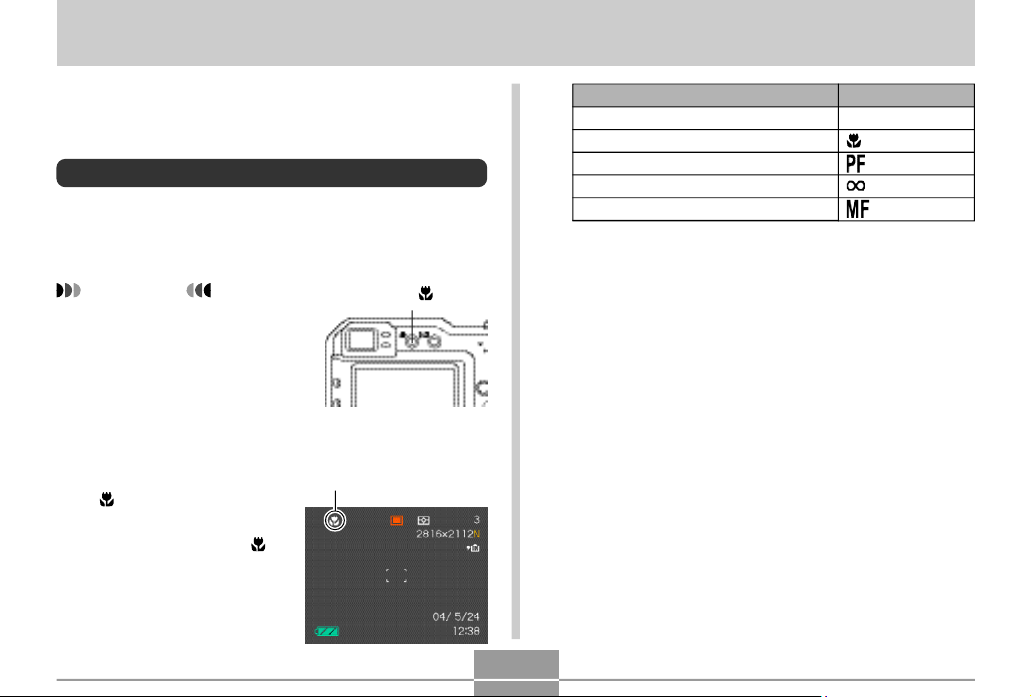
ДРУГИЕ ФУНКЦИИ РЕЖИМА ЗАПИСИ
ДРУГИЕ ФУНКЦИИ РЕЖИМА ЗАПИСИ
В данном разделе содержится информация об
остальных мощных возможностях и функциях
фотокамеры, доступных в режиме записи.
Режимы фокусировки
В данной фотокамере имеется четыре режима
фокусировки: автофокусировка, макросъемка,
бесконечность, панорамный фокус и ручная
фокусировка.
ВНИМАНИЕ!
• Панорамный фокус
доступен только в
режиме записи видео. В
любых других режимах
съемки панорамная
фокусировка
недоступна.
1. В режиме
записи, нажмите
[ .]
• При каждом
нажатием кнопки [ ]
происходит переход
к другому режиму
фокусировки
последовательности,
указанной ниже.
Кнопка [ ]
Индикация фокуса
73
Для того, чтобы выбрать режим
Автофокус
Макросъемка
Панорамный фокус
Бесконечность
Ручная фокусировка
* Панорамный фокус (PF) доступен только при
съемке видео.
Выберите
Нет индикации
*
Page 74
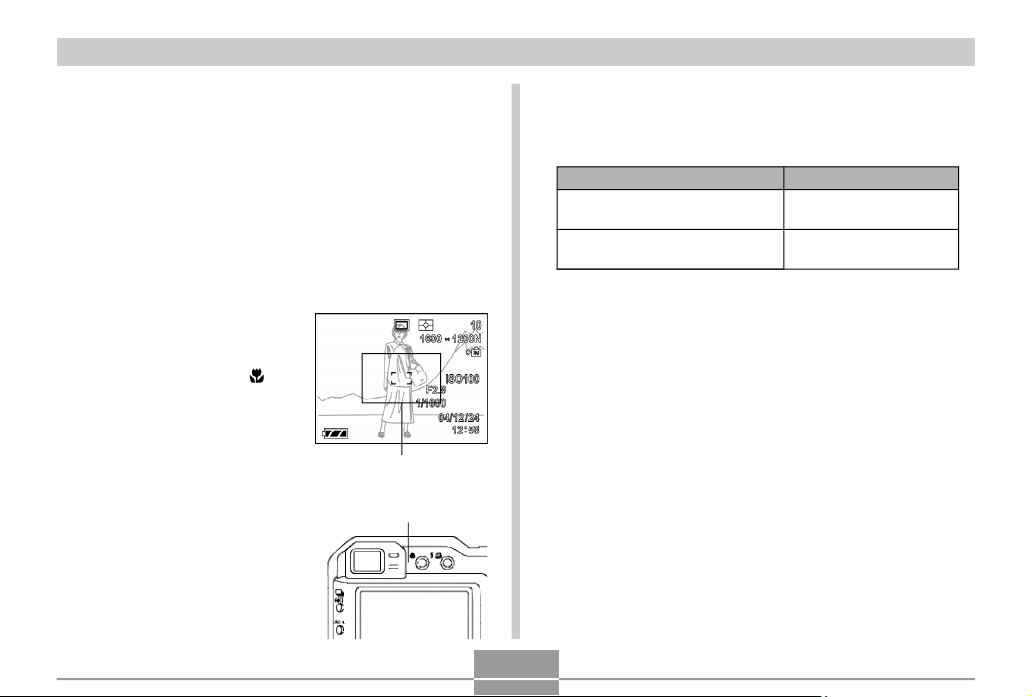
ДРУГИЕ ФУНКЦИИ РЕЖИМА ЗАПИСИ
Автофокусировка
Как следует из названия, в режиме автофокусировки
фотокамера фокусируется на объекте съемке
автоматически. Автофокусировка происходит, как
только вы нажимаете кнопку спуска до половины ее
хода. Диапазон автофокусировки находится в
нижеследующих пределах.
Диапазон: приблизительно от 40 см до бесконечности
1. Чтобы перейти в
режим
автофокусировки,
нажимайте кнопку [ ]
до исчезновения
индикации режима
фокусировки.
2. Скомпонуйте кадр,
чтобы главный объект
находился в фокусной
рамке, а затем
нажмите кнопку спуска
наполовину ее хода.
Фокусная рамка
Зеленый индикатор
работы
• По состоянию фокусной рамки и зеленого
индикатора можно судить о срабатывании
автофокуса.
Если:
Фокусная рамка зеленая
Зеленый индикатор светится
Фокусная рамка красная
Зеленый индикатор мигает
Значит:
Объект в фокусе.
Объект не
сфокусирован.
3. Нажмите кнопку спуска до упора, чтобы
записать фотоснимок.
74
Page 75

ДРУГИЕ ФУНКЦИИ РЕЖИМА ЗАПИСИ
Зона фокусировки
В режиме авто и макро можно выбрать зону
фокусировки. Помните, что конфигурация фокусной
рамки меняется в соответствии с выбранной зоной
фокусировки.
1. В режиме записи нажмите кнопку [MENU].
2. Во вкладке “Запись” перейдите к пункту меню
“Автофокус” (AF-Area) и нажмите кнопку [>].
3. Выберите нужную зону фокусировки и
нажмите кнопку [SET].
75
Зона фокусировки:
Ограниченная зона в центре кадра
• Этот режим отлично работает
совместно с захватом фокуса (стр. 79).
Автоматическая фокусировка на объекте,
который находится ближе всего к
объективу фотокамеры
• В данном режиме на дисплее
появляется широкая фокусная рамка.
При нажатии кнопки спуска наполовину ее
хода камера автоматически выбирает
точку фокусировки по наиболее близкому
объекту, и в этом месте появляется рамка
фокусировки.
• Данный режим отлично подходит для
съемки группы объектов.
Выберите зону фокусировка кнопками [<],
[>], [/\], и [\/]. Данный режим позволит
сфокусировать кадр в произвольно
выбранной точке.
Установка:
Центральный
Многоточечный
Свободный
Page 76

ДРУГИЕ ФУНКЦИИ РЕЖИМА ЗАПИСИ
• Точечный (Spot) • Многоточечный (Multi)
Фокусная рамкаФокусная рамка
• Свободный (Free)
Фокусная рамка
Макросъемка
В режиме макросъемки объектив автоматически
фокусируется на близких объектах. Автофокусировка
происходит, как только вы нажимаете кнопку спуска до
половины ее хода. Диапазон автофокусировки в
режиме макросъемки находится в нижеследующих
пределах.
Приблизительно от 10 до 50см
1. Чтобы перейти в режим макросъемки,
нажимайте кнопку [ ] до тех пор,
пока на дисплее не появится значок “ ”.
2. Сделайте фотоснимок.
• Операции фокусировки и записи снимка точно
такие же, как в режиме автофокуса.
• По состоянию фокусной рамки и зеленого
индикатора можно судить о срабатывании
автофокуса, точно так же, как в обычном режиме
автофокусировки.
76
Page 77
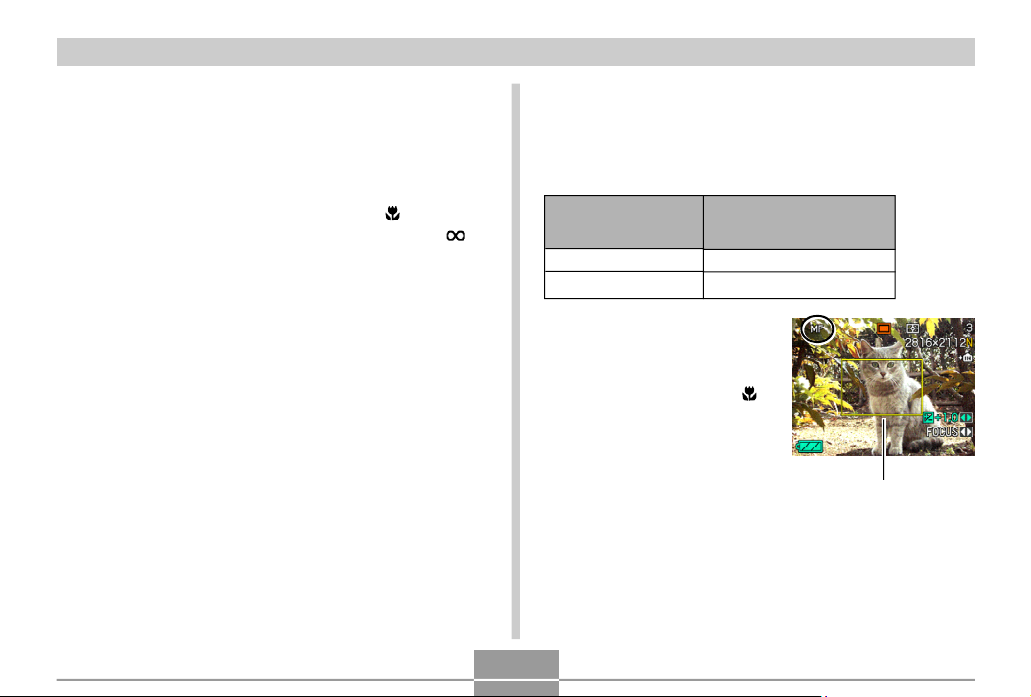
ДРУГИЕ ФУНКЦИИ РЕЖИМА ЗАПИСИ
Фокусировка в бесконечность
Данный режим подходит для фотосъемки пейзажей и
других удаленных объектов.
1. Чтобы перейти в режим фокусировки в
бесконечность, нажимайте кнопку [ ] до тех
пор, пока на дисплее не появится значок “ ”.
2. Сделайте фотоснимок.
Ручная фокусировка
В данном режиме можно проводить фокусировку
вручную. В этом режиме съемки диапазон фокусировки
будет следующим (в зависимости от коэффициента
оптического увеличения).
Коэффициент
оптического
увеличения
1X
4X
Приблизительный диапазон
фокусировки
10 см - бесконечность
40 см - бесконечность
1. Чтобы перейти в
режим ручной
фокусировки,
нажимайте кнопку [ ]
до тех пор,
пока на дисплее не
появится значок MF.
• На дисплее появится
рамка, отмечающая
зону, которая будет
использована для
фокусировки в
ручном режиме.
Рамка
фокусировки
77
Page 78

ДРУГИЕ ФУНКЦИИ РЕЖИМА ЗАПИСИ
2. Для фокусировки
используйте кнопки
[<] и [>].
Контролировать
результат
необходимо по
изображению на
дисплее фотокамеры.
Чтобы сместить фокус:
От объекта
К объекту
• При нажатии на кнопку [<] или [>] зона,
заключенная в рамку увеличивается до размеров
дисплея, чтобы облегчить фокусировку. Чуть
позже на дисплей снова выводится полный
снимок.
3. Нажмите кнопку спуска для записи снимка.
ВНИМАНИЕ!
• В режиме ручной фокусировки кнопки [<] или [>]
управляют фокусировкой, даже если вы
назначили на них другие функции (стр.123).
Позиция фокуса
Нажмите:
[<].
[>].
Панорамный фокус
Панорамный фокус может быть использован только в
режиме съемки видео (стр. 111) для того, чтобы во
время записи не осуществлялась автоматическая
фокусировка.
1. Войдите в режим
записи видео (стр.
111).
• Автоматически
установится
панорамный фокус и на
дисплее появится
индикатор “PF”.
• Для выбора иного режима фокусировка при
съемке видео, воспользуйтесь кнопкой [ ].
2. Нажмите кнопку спуска для начала записи
видео.
ВНИМАНИЕ!
• Панорамный фокус может быть использован
только в режиме съемки видео и не доступен для
применения в любом другом режиме съемки.
78
Page 79
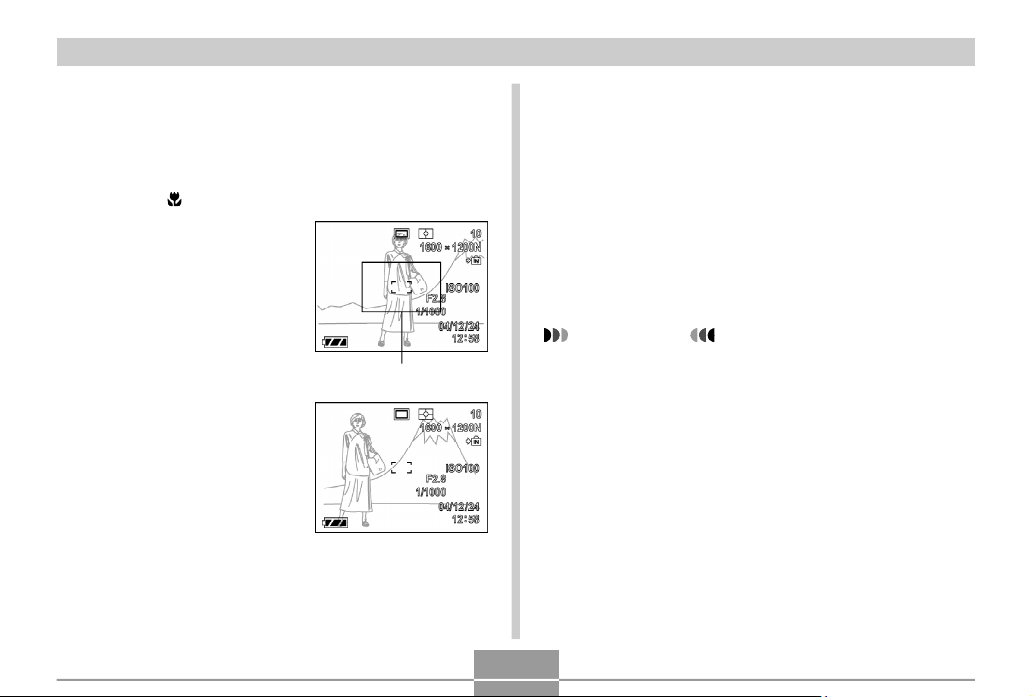
ДРУГИЕ ФУНКЦИИ РЕЖИМА ЗАПИСИ
Захват фокуса
Захват фокуса - техника фокусировки на объектах,
которые находятся вне фокусной рамки во время
записи снимка. Захватом фокуса можно пользоваться в
режиме автоматической фокусировки и при
макросъемке ( ).
1. Поместите желаемый
объект фокусировки в
фокусную рамку и
нажмите кнопку спуска
наполовину ее хода.
• По состоянию фокусной
рамки и зеленого
индикатора можно
судить о срабатывании
автофокуса, точно так
же, как в режиме
автофокусировки.
Focus frame
2. Удерживая кнопку
спуска полунажатой,
скомпонуйте кадр по
вашему желанию.
• Фокус будет
зафиксирован на
объекте, на который
вы фокусировались
вначале.
3. После создания нужной компоновки кадра
нажмите кнопку спуска до упора, чтобы
записать снимок.
• Операции фокусировки и записи снимка точно
такие же, как в режиме автофокуса
ПРИМЕЧАНИЕ
• Захват фокуса также фиксирует параметры
экспозиции.
79
Page 80

ДРУГИЕ ФУНКЦИИ РЕЖИМА ЗАПИСИ
Экспокоррекция (экспосдвиг)
Экспокоррекция позволяет вручную изменять
параметры экспозиции (значение EV), чтобы
подкорректировать яркость объекта. Данная функция
поможет добиться лучших результатов при съемке
объектов с контровым освещением, сильно
освещенных объектов в помещениях или объектов на
темном фоне.
Диапазон экспосдвига: –2.0EV ... +2.0EV
Шаг: 1/3EV
1. В режиме записи
нажмите кнопку
[MENU].
2. Перейдите к вкладке
меню “Запись” и
выберите пункт
“Экспосдвиг” (EV Shift),
а затем нажмите
кнопку [>].
Значение
экспокоррекции
3. При помощи кнопок
[/\] и [\/] измените
значение экспозиции и
нажмите кнопку [SET].
• Кнопка [SET]
регистрирует в памяти
выбранное значение
экспокоррекции.
Увеличение значения EV: отлично подходит для
съемки объектов с контровым освещением.
80
Значение
экспокоррекции
Page 81

ДРУГИЕ ФУНКЦИИ РЕЖИМА ЗАПИСИ
Уменьшение значения EV: отлично подходит для
съемки объектов на улице в яркий день.
• Для отмены экспосдвига установите значение EV
равное 0.0.
4. Запишите снимок.
ВНИМАНИЕ!
• При съемке в условиях слишком слабого или
слишком сильного освещения вы можете не
добиться удовлетворительных результатов даже
при использовании экспокоррекции.
ПРИМЕЧАНИЯ
При использовании экспокоррекции экспозамер
автоматически переключается в
центральновзвешенный режим. При возврате к
нулевому значению экспосдвига камера обратно
переходит в режим матричного замера.
• Можно назначить функцию экспокоррекции на
кнопки управления (стр. 123) [<] и [>].
Баланс белого
Различные длины световых волн, излучаемые
различными источниками света (солнце, лампы
накаливания и т.д.) могут оказать влияние на цветовой
баланс объектов на снимках. Баланс белого позволяет
компенсировать влияние различных типов освещения и
натурально передать цвета на снимках.
1. В режиме записи нажмите кнопку [MENU].
2. Выберите вкладку
меню “Запись”,
перейдите к пункту
“Баланс белого” (White
Balance) и нажмите [>].
81
Page 82

ДРУГИЕ ФУНКЦИИ РЕЖИМА ЗАПИСИ
3. При помощи кнопок [/\] и [\/] выберите нужный
режим и нажмите кнопку [SET].
Условия съемки:
Обычные условия
Естественное освещение
Облачно
Тень
Лампа накаливания
Флуоресц. лампа дневного света
Флуоресц. лампа белого света
Вспышка
Смешанное освещение, требующее
ручной настройки баланса белого
(
см. Ручная коррекция баланса белого).
ПРИМЕЧАНИЯ
• При выборе ручного режима баланса белого по
умолчанию принимаются последняя выполненная
фотокамерой установка для этого режима.
• Для быстрого выбора баланса белого можно
воспользоваться процедурой назначения
функций кнопкам управления фотокамеры, так
что в режиме записи переключение баланса
белого будет осуществляться кнопками [<] и [>].
Для дополнительной информации см. стр. 123.
Выберите
Auto
Ручная
настройка
(Manual)
Ручная коррекция баланса белого
При освещении некоторыми источниками света
автоматический баланс белого может потребовать
времени для подстройки. Кроме того, в автоматическом
режиме диапазон цветовых температур ограничен.
Ручная коррекция баланса белого позволяет добиться
натуральной цветопередачи в случае со сложным
освещением.
Учтите, что корректировку баланса белого нужно
проводить в точно таких же условиях освещения,
которые будут непосредственно во время съемки. Вам
также потребуется лист белой бумаги или что-то белое
в качестве основы для корректировки.
1. В режиме записи
нажмите кнопку
[MENU].
2. Выберите вкладку
меню “Запись”,
перейдите к пункту
“Баланс белого” (“White
Balance”) и нажмите
кнопку [>].
3. При помощи кнопок [/\] и [\/] выберите режим
“Ручная корр.“ (Manual) и нажмите кнопку
[SET].
82
Page 83

ДРУГИЕ ФУНКЦИИ РЕЖИМА ЗАПИСИ
• На дисплее появится объект, использовавшийся
для корректировки баланса белого.
4. Направьте фотокамеру на лист белой бумаги
или другой белый объект именно в тех
условиях освещения, в которых затем будет
проводиться съемка, и затем нажмите кнопку
спуска.
Лист белой
бумаги
• Начнется процедура корректировки баланса
белого. После завершения операции на дисплее
фотокамеры появится сообщение “Complete”
(Завершена).
• Низкий уровень освещения при процедуре
корректировки баланса белого потребует
большего времени для завершения операции.
5. Нажмите кнопку [SET].
• Настройка баланса белого будет
зарегистрирована в памяти, и фотокамера
перейдет в режим записи REC.
Режимы экспозиции
С помощью диска выбора режимов работы можно
установить следующие экспопрограммы:
A : приоритет диафрагмы
S : приоритет выдержки
M : ручные настройка
Приоритет диафрагмы
При выборе экспропрограммы “A” (приоритет
диафрагмы) камера автоматически будет подбирать
значение выдержки к заданному Вами значению
диафрагмы. Открытая диафрагма (и короткая
выдержка) дают малую глубину резкости, закрытая
диафрагма (выражаемая наибольшим числом) и
длинная выдержка приводят в большой глубине
резкости.
Открытая диафрагма
Закрытая диафрагма
83
Page 84

ДРУГИЕ ФУНКЦИИ РЕЖИМА ЗАПИСИ
• Возможные установка диафрагмы
Число
диафрагмы*
Глубина
резкости
* Приведенные выше значения диафрагмы
соответствуют широкому углу фотосъемки.
При применении оптического увеличения значения
диафрагмы будут иными.
открытая закрытая
F2.8, 3.2, 3.5, 4.0, 4.5, 5.0, 5.6, 6.3, 7.1, 8.0
малая большая
1. В режиме записи
установите диск
выбора программ в
положение “A”
(приоритет
диафрагмы).
диафрагмы
ЭкспокоррекцияЧисло
2. Кнопками [/\] и [\/] выберите “F *.*”, затем
кнопками [<] и [>] установите необходимое
значение.
• Кнопками [/\] и [\/] также можно выбрать
“Экспокоррекция” (EV-shift), затем кнопками [<] и
[>] установите необходимое значение
компенсации экспозиции (стр. 80).
• При использовании ручной фокусировки кнопками
[/\] и [\/] также можно выбрать “FOCUS”( “MF”) , a
затем кнопками [<] и [>] произвести фокусировку .
3. Нажмите кнопку спуска на половину.
• При этом камера автоматически выберет
значение выдержки для данного снимка и
сфокусирует изображение.
• Значения выдержки и диафрагмы, не
обеспечивающую правильную экспозицию, будут
выделены янтарным цветом. Переустановите
значение диафрагмы, чтобы обеспечить должное
экспонирование.
4. Когда изображение будет сфокусировано,
нажмите кнопку спуска до конца, чтобы
записать снимок.
84
Page 85
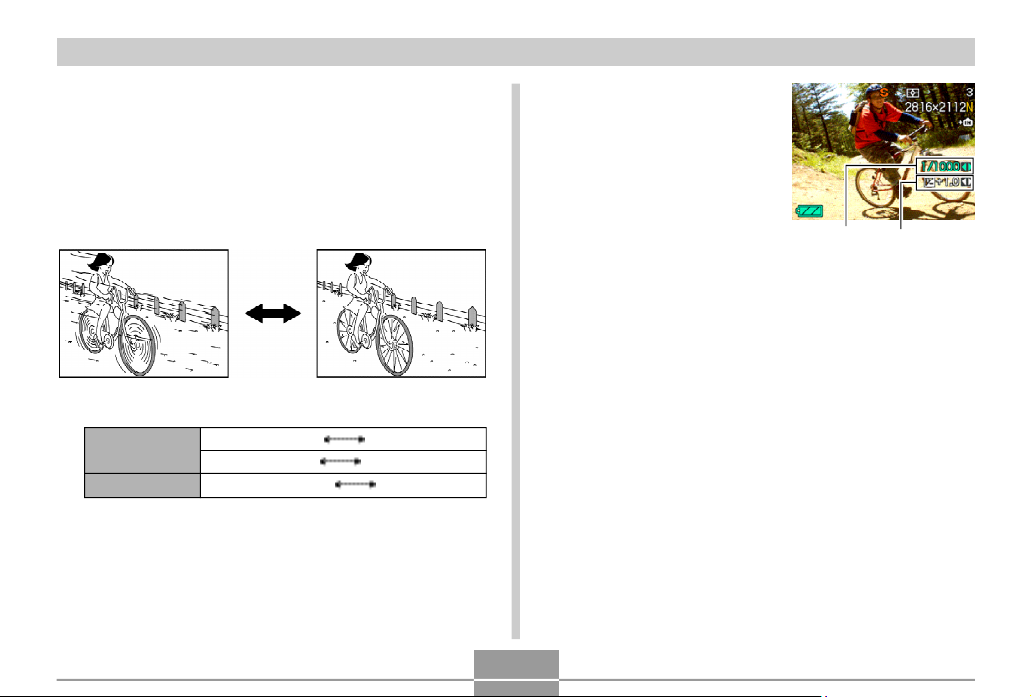
ДРУГИЕ ФУНКЦИИ РЕЖИМА ЗАПИСИ
Приоритет выдержки
При выборе экспропрограммы “S” (Приоритет
выдержки) камера автоматически будет подбирать
значение диафрагмы к заданному Вами значению
выдержки. Значение выдержки следует подбирать в
соответствии со скоростью движения объекта съемки.
Большая выдержка
• Возможные настройки выдержки
Выдержка
Движение
BULB, 60сек 1/2000 сек
Малая выдержка
Длинная Короткая
размыто
четко
1. В режиме записи
установите диск
выбора программ в
положение “S”
(приоритет выдержки).
Выдержка Экспокоррекция
2. Кнопками [/\] и [\/] выберите “1/**”, затем
кнопками [<] и [>] установите необходимое
значение.
• Кнопками [/\] и [\/] также можно выбрать
“Экспокорр.” (EV-shift), затем кнопками [<] и [>]
установите необходимое значение компенсации
экспозиции (стр. 80).
• При использовании ручной фокусировки кнопками
[/\] и [\/] также можно выбрать “FOCUS” ( “MF”), a
затем кнопками [<] и [>] произвести фокусировку .
85
Page 86

ДРУГИЕ ФУНКЦИИ РЕЖИМА ЗАПИСИ
3. Нажмите кнопку спуска на половину.
• При этом камера автоматически выберет
значение диафрагмы для данного снимка и
сфокусирует изображение.
• Значения выдержки и диафрагмы, не
обеспечивающую правильную экспозицию, будут
выделены янтарным цветом. Переустановите
значение диафрагмы, чтобы обеспечить должное
экспонирование.
4. Когда изображение будет сфокусировано,
нажмите кнопку спуска до конца, чтобы
записать снимок.
Ручная установка экспопараметров
Установив диск выбора экспопрограмм в положение M
(ручная установка), можно задать как значение
выдержки, так и диафрагмы вручную.
• Возможные настройки диафрагмы
Число
диафрагмы*
Глубина
резкости
*
* Приведенные выше значен ия диафрагмы
соответствуют широкому углу фотосъемки.
При применении оптического увеличения значения
диафрагмы будут иными.
• Возможные настройки выдержки
Выдержка
Движение
открытая закрытая
F2.8, 3.2, 3.5, 4.0, 4.5, 5.0, 5.6, 6.3, 7.1, 8.0
малая большая
Длинная Короткая
BULB, 60сек 1/2000 сек
размыто
четко
86
Page 87
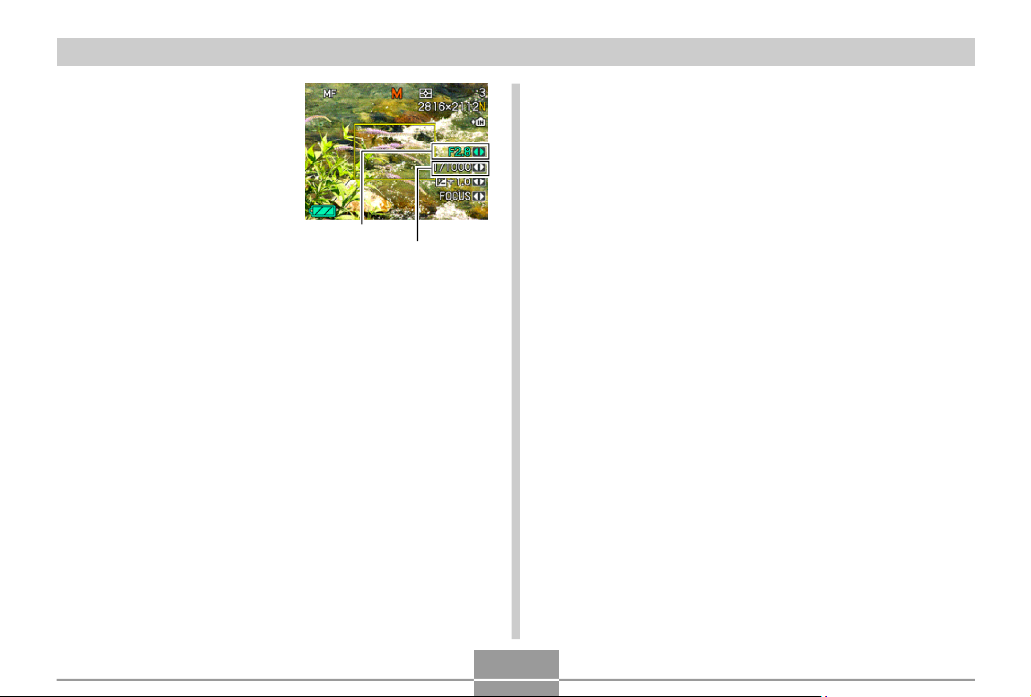
ДРУГИЕ ФУНКЦИИ РЕЖИМА ЗАПИСИ
1. В режиме записи
установите диск
выбора программ в
положение “M” (Ручные
установки).
Диафрагма
Выдержка
Кнопками [/\] и [\/] выберите “F *.*”, затем
кнопками [<] и [>] установите необходимое
значение.
• Кнопками [/\] и [\/] также можно выбрать
“Экспокоррекция” (EV-shift), затем кнопками [<] и
[>] установите необходимое значение
компенсации экспозиции (стр. 80).
2. Кнопками [/\] и [\/] выберите “1/**”, затем
кнопками [<] и [>] установите необходимое
значение.
• Кнопками [/\] и [\/] также можно выбрать
“Экспокоррекция” (EV-shift), затем кнопками [<] и
[>] установите необходимое значение
компенсации экспозиции (стр. 80).
• При использовании ручной фокусировки кнопками
[/\] и [\/] также можно выбрать “FOCUS” ( “MF”), a
затем кнопками [<] и [>] произвести фокусировку .
3. Нажмите кнопку спуска на половину.
• Значения выдержки и диафрагмы, не
обеспечивающую правильную экспозицию, будут
выделены янтарным цветом. Переустановите
значения экспопараметров, чтобы обеспечить
должное экспонирование.
4. Когда изображение будет сфокусировано,
нажмите кнопку спуска до конца, чтобы
записать снимок.
87
Page 88

ДРУГИЕ ФУНКЦИИ РЕЖИМА ЗАПИСИ
Экранные подсказки Manual Assist
Нажатие кнопки [SET] в режимах A съемки (приоритет
выдержки), S (приоритет диафрагмы), или M (ручная
установка экспопараметров
дисплее экранной подсказки, отображающей конечный
эффект от применения различных значений выдержки
и диафрагмы.
• В режиме A, кнопками [<] и [>] можно менять
значение диафрагмы. При нажатии кнопки экранная
подсказка исчезает.
• В режиме S, кнопками [<] и [>] можно менять значение
выдержки. При нажатии кнопки экранная подсказка
исчезает.
• В режиме M, кнопками [/\] и [\/] также можно
переключаться между настройками выдержки и
диафрагмы. Кнопками [<] и [>] можно менять
значение выбранного экспопараметра.
• Если экранная подсказка исчезла, ее можно вновь
вызвать нажатием кнопки [DISP].
) приводит к появлению на
Подсказка
Значения диафрагмы
Значения выдержки
ВНИМАНИЕ!
• Приведенные в режиме подсказки значения
экспопараметров и результаты их применения
являются приблизительными.
В связи с этим, отображенные в режиме
подсказки значения экспопараметров могут
немного отличаться от тех, что появятся на
дисплее при полунажатии на кнопку спуска
(последние значения будут точными).
88
Page 89

ДРУГИЕ ФУНКЦИИ РЕЖИМА ЗАПИСИ
Меры предосторожности
• При определенных условиях (слишком яркое или
недостаточное освещение объекта съемки)
достижение приемлемых результатов съемки в
автоматическом режиме затруднено. Применяйте
ручные настройки экспопараметров.
• В режиме приоритета выдержки и при ручных
настройках можно выбрать выдержку “BULB”.
• В режиме ручной выдержки “BULB” затвор камеры
остается открытым, пока нажата кнопка спуска (до 60
сек). Поэтому в данном режиме рекомендуется
использовать дополнительный пульт дистанционного
управления.
• Увеличение выдержки ведет к неизбежному
появлению “шумов” на изображении. Величина такого
“шума” прямо пропорциональна значению выдержки.
При выдержках 1 сек и более камера автоматически
использует алгоритм шумоподавления, чтобы
избавиться от статического “шума”, поэтому при
больших значениях выдержки запись изображения
занимает больше времени. Время записи можно
примерно оценить, умножив значение выдержки на
два. Например, при выдержке 1секунда запись
изображения займет около 2 сек.
• При выдержке более 1/8 сек яркость изображения на
ЖК-дисплее будет отличаться от яркости записанного
снимка. Также реальная выдержка при записи снимка
может слегка отличаться от того значения, которое
было задано вручную.
Блокировка экспопараметров (AE Lock)
Функция блокировки экспопараметров ( AE Lock)
позволит установить экспозицию всего кадра по
выбранному вами объекту. Данная функция
отличается от применения захвата экспопараметров
полунажатием на кнопку спуска во всех режимах
съемки, кроме М (ручные настройки)
Блокировку экспопараметров можно применять, чтобы:
— для установки экспопараметров по объекту, не
применяемому для автофокусировки.
— для установки экспозиции перед съемкой со
вспышкой.
.
1. В режиме записи наведите камеру на объект,
по которому требуется установить
экспопараметры.
89
Page 90

ДРУГИЕ ФУНКЦИИ РЕЖИМА ЗАПИСИ
2. Нажмите кнопку [AE-L].
• Произойдет
блокировка
экспопараметров
(значений диафрагмы и
выдержки). На дисплее
отобразиться
пиктограмма “AE-L”.
• Сброс блокировки
происходит при
повторном нажатии на
кнопку [AE-L] или
изменением режима
съемки.
Кнопка [AE-L]
Пиктограмма AE-L
3. Сделайте снимок.
• После записи снимка блокировка
экспопараметров (AE Lock) автоматически
снимается.
ВНИМАНИЕ!
• При неправильно произведенной блокировке
экспопараметров ее можно переустановить. Для
этого следует нажать кнопку [AE-L] для снятия
блокировки, а затем, после наведения на нужный
объект, повторно нажать [AE-L] для блокировки.
• Серийная съемка всегда происходит в режиме
автоматической блокировки экспопараметров.
• Блокировку экспопараметров можно применить
как до съемки видео, так и во время записи
ролика.
90
Page 91

ДРУГИЕ ФУНКЦИИ РЕЖИМА ЗАПИСИ
Серийная съемка
При нажатии на кнопку спуска, камера может сохранить
в память как один снимок, так и продолжать
записывать серию снимков все время, как кнопку
спуска остается нажатой. Можно выбрать один из
нескольких вариантов настроек:
• Обычная серийная съемка
Серия снимков будет записываться до тех пор, пока
кнопка спуска остается нажатой.
• Высокоскоростная серийная съемка
В этом режиме в память сохраняются до 6
последовательных кадров со скоростью около 3
снимков в секунду при полном разрешении, что
быстрее, чем при обычной серийной съемке.
• Мультисерийная съемка
При однократном нажатии на кнопку спуска в память
фотокамеры записываются 25 последовательных
снимков, объединенных в один кадр.
Обычная серийная съемка
В этом режиме камера записывает снимки непрерывно,
пока нажата кнопка спуска.
• Скорость записи: зависит от настроек разрешения и
качества снимка.
• Количество снимков: зависит от емкости карты
памяти.
1. В режиме записи
нажмите кнопку [
BKT].
2. Кнопками [/\] и [\/] выберите “ ”, и нажмите
кнопку [SET].
• На дисплее появится пиктограмма “ ”
3. Нажмите кнопку спуска для записи серии.
• Запись продолжается, пока кнопку спуска
остается нажатой. Если ее отпустить, запись
остановится.
91
Page 92

ДРУГИЕ ФУНКЦИИ РЕЖИМА ЗАПИСИ
ПРИМЕЧАНИЕ
• Возможен быстрый выбор режима серийной
съемки: нажав кнопку [ BKT], кнопками [\/] и
[/\] осуществить выбор настройки, затем
отпустить кнопку [ BKT].
Высокоскоростная серийная съемка.
В данном режиме снимки создаются и сохраняются на
карту памяти быстрее, чем при обычной серийной
съемке.
•
Скорость записи: три снимка в секунду (
серийной съемке этот показатель ниже).
• Максимальное число кадров в серии: 6
при обычной
1. В режиме записи нажмите кнопку [ BKT].
2. Кнопками [/\] и [\/] выберите “ ” и нажмите
кнопку [SET].
• На дисплее появится пиктограмма “ ”.
3. Нажмите кнопку спуска для записи серии.
• Запись продолжается, пока кнопку спуска
остается нажатой. Если ее отпустить, запись
остановится.
92
Page 93

ДРУГИЕ ФУНКЦИИ РЕЖИМА ЗАПИСИ
ВНИМАНИЕ!
• Во время серийной съемки на дисплей камеры
ничего не выводится.
• Запись приостанавливается и появляется
сообщение “Устройство занято... Пожалуйста,
подождите...” после записи каждых 6 кадров.
Если кнопка спуска останется нажатой, то после
того, как камера сохранит данные на карту
памяти, серийная съемка продолжится.
25-кадровые фотоснимки
(режим мультисерийной съемки)
В этом режиме при
однократном нажатии на
кнопку спуска в память
фотокамеры записываются
25 последовательных
снимков, объединенных в
один кадр.
1. В режиме записи нажмите кнопку [ BKT].
2. Кнопками [/\] и [\/] выберите “ ” и нажмите
кнопку [SET].
• На дисплее появится пиктограмма “ ” .
3. Нажмите кнопку спуска для записи серии.
• Произойдет запись 25 последовательных кадров
и объединение их в один снимок.
• Для отмены операции сохранения снимка,
нажмите кнопку [EX ], выберите “Удалить”, и
нажмите кнопку [SET].
93
Page 94

ДРУГИЕ ФУНКЦИИ РЕЖИМА ЗАПИСИ
ВНИМАНИЕ!
• В этом режиме следует однократно нажимать
кнопку спуска. Не следует держать ее нажатой
при записи серии.
• Разрешение каждого из 25 снимков фиксировано
и составляет 1600 x 1200 точек.
Меры предосторожности
Серийная съемка невозможна, если:
— в настройках качества снимка выбран режим без
сжатия TIFF (стр. 71)
— в качестве настройки выдержки выбран режим
“BULB” (стр. 85, 86)
— для съемки сюжетных программ BESTSHOT
выбран режим “Мягкорисующий фокус” (стр. 103)
— для съемки сюжетных программ BESTSHOT
выбран режим “Ночной сюжет” или “Фейерверк”
(стр. 103) (в данном случае возможно только
применение режима мультисерийной съемки).
— для съемки сюжетных программ BESTSHOT
выбраны режимы Coupling Shot или Pre-shot (стр.
107, 109)
• В режиме серийной съемки вспышка отключена.
• Нельзя использовать таймер автос пуска и обычную
серийную съемку вместе. Кроме того, невозможно
совместное применение тройного автоспуска (стр.
68) и высокоскоростной или мультисерийной съемки.
• Максимально значение выдержки при съемке серий
составляет 1/15 сек.
• Серийная съемка может быть остановлена, если
карта памяти будет заполнена.
• Выбор длительной выдержки при съемке в режимах
S или М может замедлить серийную съемку.
94
Page 95
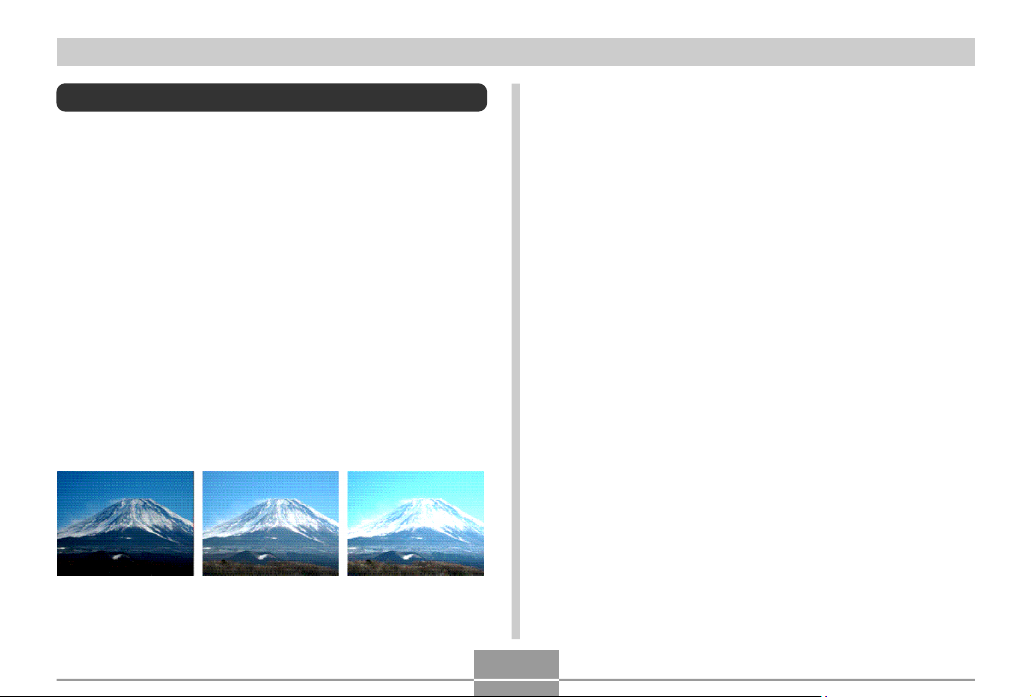
ДРУГИЕ ФУНКЦИИ РЕЖИМА ЗАПИСИ
Автобрекетинг
Функция автобрекетинга позволяет получить серию
снимков с переменными установками выбранного
параметра. После этого можно выбрать одbн или
несколько снимков из отснятой серии.
В данной камере предусмотрены 2 варианта
автобрекетинга: по параметрам и по эффектам.
Автобрекетинг по параметрам
Возможна установка следующих параметров:
• экспозиция
• баланс белого
• фокусное расстояние
Для данных параметров возможно задать шаг
изменения, и при нажатии на кнопку спуска будут
сохранены 3 или 5 снимков с резличными значениями
выбранного параметра.
Применение брекетинга по экспозиции.
Автобрекетинг по эффектам
Автобрекетинг с применением следующих эффектов:
• Фильтр 1
• Фильтр 2
• Портрет
• Резкость
• Насыщенность
• Контрастность
Эффекты для автобрекетинга и количество снимков
фиксированы, произвести изменения невозможно.
95
Page 96

ДРУГИЕ ФУНКЦИИ РЕЖИМА ЗАПИСИ
Автобрекетинг по экспозиции
(AE Bracketing)
В режиме автобрекетинга по экспозиции (AEB) можно
задать съемку серии из 3 или 5 кадров с различными
установками экспокоррекции.
Шаг экспокоррекции можно задавать самостоятельно:
1/3EV, 1/2EV, 2/3EV и 1EV.
1. В режиме записи
нажмите кнопку [
BKT].
2. Кнопками [/\] и [\/]
выберите “AEB”, затем
нажмите кнопку [>].
3. Кнопками [/\] и [\/] установите количество
снимков.
• Можно выбрать серию из 3 или 5 снимков.
4. Кнопками [<] и [>] задайте шаг изменения
параметра.
5. Для применения настроек, нажмите кнопку
[SET].
• На дисплее появится пиктограмма “AEB”.
6. Нажмите кнопку спуска для записи.
• Однократное нажатие кнопки спуска приведет к
сохранению указанного в шаге 3 данной
процедуры количества снимков.
ПРИМЕЧАНИЕ
• Возможен быстрый выбор режима
автобрекетинга: удерживая нажатой кнопку [
BKT], произведите настройки кнопками [/\] и [\/],
затем отпустите кнопку [ BKT].
96
Page 97

ДРУГИЕ ФУНКЦИИ РЕЖИМА ЗАПИСИ
Автобрекетинг по балансу белого
(WB Bracketing)
В режиме автобрекетинга по балансу белого можно
задать съемку серии из 3 или 5 кадров с различными
установками баланса белого. Снимки получатся с
разными цветовыми пространствами. Можно также
задать шаг изменения настройки баланса белого.
1. В режиме записи нажмите кнопку [ BKT].
2. Кнопками [/\] и [\/] выберите “WBB”, затем
нажмите кнопку [>].
3. Кнопками [/\] и [\/] установите количество
снимков.
•Можно выбрать серию из 3 или 5 снимков
4. Кнопками [<] и [>] задайте шаг изменения
параметра.
5. Для применения настроек, нажмите кнопку
[SET].
• На дисплее появится пиктограмма “WBB”.
6. Нажмите кнопку спуска для записи.
• Однократное нажатие кнопки спуска приведет к
сохранению указанного в шаге 3 данной
процедуры количества снимков.
97
Page 98

ДРУГИЕ ФУНКЦИИ РЕЖИМА ЗАПИСИ
Автобрекетинг по точке фокусировки
(Focus Bracketing)
В режиме автобрекетинга по точке фокусировки
можно задать съемку серии из 3 или 5 кадров с
различными установками фокусного расстояния.
Снимки получатся с разной глубиной резкости. Можно
также задать шаг изменения точки фокусировки.
1. В режиме записи нажмите кнопку [ BKT].
2. Кнопками [/\] и [\/]
выберите “AFB”, затем
нажмите кнопку [>].
3. Кнопками [/\] и [\/] установите количество
снимков.
•Можно выбрать серию из 3 или 5 снимков
4. Кнопками [<] и [>] задайте шаг изменения
параметра.
5. Для применения настроек, нажмите кнопку
[SET].
• На дисплее появится пиктограмма “AFB”.
6. Нажмите кнопку спуска для записи.
• Однократное нажатие кнопки спуска приведет к
сохранению указанного в шаге 3 данной
процедуры количества снимков.
98
Page 99

ДРУГИЕ ФУНКЦИИ РЕЖИМА ЗАПИСИ
Автобрекетинг по эффектам
В режиме автобрекетинга (мультибрекетинга) будут
применяться следующие эффекты:
• Фильтр 1
• Фильтр 2
• Портрет
• Резкость
• Насыщенность
• Контрастность
Эффекты для автобракетинга и количество снимков
фиксированы, произвести изменения невозможно.
Как применить мультибрекетиинг
1. В режиме записи
нажмите кнопку [ BKT].
2. Кнопками [/\] и [\/]
выберите “Мульти”,
затем нажмите кнопку
[>].
3. Кнопками [/\] и [\/] установите эффекты для
автобрекетинга и нажмите кнопку [SET].
• На дисплее появится пиктограмма “MB”.
6. Нажмите кнопку спуска для записи.
• Однократное нажатие кнопки спуска приведет
съемке одного кадра. После этого процессор
камеры произведет применение выбранных в
шаге 3 эффектов к изображению.
ПРИМЕЧАНИЕ
• Выбор эффекта “Фильтр 1” приведет к
применению к снимку черно-белого, сепия,
красного и пурпурного фильтров.
• Выбор эффекта “Фильтр 2” приведет к
применению к снимку зеленого, синего, желтого и
розового фильтров.
• Выбор эффекта “Портрет” приведет к записи
исходного снимка и применению к нему эффектов
осветления и усиления телесных тонов.
ВНИМАНИЕ!
• Можно применять только один эффект для
мультибрекетинга за один раз. Нельзя
комбинировать, например, эффект “Портрет” и
“Фильтр 1”.
99
Page 100

ДРУГИЕ ФУНКЦИИ РЕЖИМА ЗАПИСИ
Меры предосторожности
• Применение автобрекетинга невозможно, если:
— в настройках качества снимка выбран режим без
сжатия TIFF (стр. 71)
— в качестве настройки выдержки выбран режим
“BULB” (стр. 85, 86)
— для съемки сюжетных программ BESTSHOT
выбраны режимы Coupling Shot или Pre-shot (стр.
107, 109)
• При применении автобрекетинга вспышка отключена.
• Невозможно применить тройной автоспуск (стр. 68)
совместно с автобрекетингом.
• Съемка может быть остановлена, если карта памяти
будет заполнена.
• Некоторые настройки фотокамеры не будут
применяться при автобрекетинге.
Быстрый просмотр снимков после завершения
быстрой серийной съемки или автобрекетинга
В приведенной ниже процедуре показано, как можно
осуществить быстрый просмотр снимков после
завершения серийной съемки или автобрекетинга без
переключения в режим воспроизведения PLAY (стр.
138).
1. После записи снимков
нажмите кнопку
[PREVIEW].
• На дисплее
отобразятся эскизы
отснятых в режимах
высокоскоростной
серийной съемки или
автобрекетинга
снимков.
• Повторным нажатием
кнопки [PREVIEW]
камера возвращается в
режим записи.
Кнопка [PREVIEW]
Эскизы снимков
высокоскоростной
серийной съемки
100
